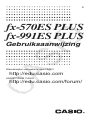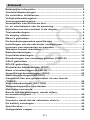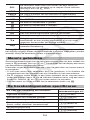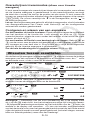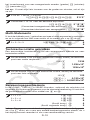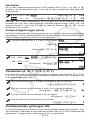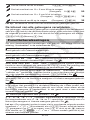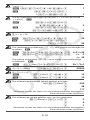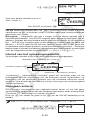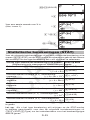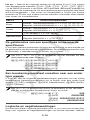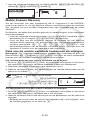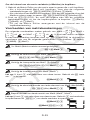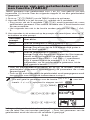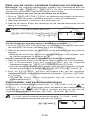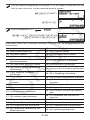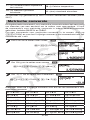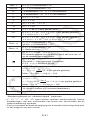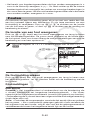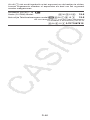D-1
Inhoud
Belangrijke informatie ............................................................. 2
Voorbeeldbewerkingen ........................................................... 2
De calculator initialiseren ....................................................... 2
Veiligheidsmaatregelen ........................................................... 2
Voorzorgsmaatregelen ............................................................ 2
Verwijderen van het harde etui ............................................... 3
In- en uitschakelen van de spanning ..................................... 3
Bijstellen van het contrast in de display ............................... 3
Toetsmarkeringen .................................................................... 3
De display aflezen ................................................................... 4
Menu’s gebruiken .................................................................... 5
De berekeningsmodus specificeren ..................................... 5
Instellingen van de calculator configureren ......................... 6
Invoeren van expressies en waarden .................................... 7
Wisselen tussen resultaten .................................................. 10
Basisberekeningen ................................................................ 11
Functieberekeningen ............................................................ 14
Berekeningen van complexe getallen (CMPLX) ................ 19
CALC gebruiken .................................................................... 20
SOLVE gebruiken .................................................................. 21
Statistische berekeningen (STAT) ........................................ 23
Base-
n berekeningen (BASE-N) ........................................... 27
Vergelijkingsberekeningen (EQN) ....................................... 29
Matrixberekeningen (MATRIX) .............................................. 31
Genereren van een getallentabel uit een functie
(TABLE) .................................................................................. 34
Vectorberekeningen (VECTOR) ............................................ 35
Wetenschappelijke constanten ............................................ 37
Metrische conversie .............................................................. 39
Bereik van berekeningen, aantal cijfers,
en nauwkeurigheid ................................................................ 40
Fouten ..................................................................................... 42
Voordat u denkt dat de calculator stuk is... ....................... 44
De batterij vervangen ............................................................ 44
Specificaties ........................................................................... 45
Veelgestelde vragen .............................................................. 45

D-2
Belangrijke informatie
• De weergaven en illustraties (zoals toetsmarkeringen) die in deze
Gebruikershandleiding staan, zijn slechts voor illustratieve doeleinden en
kunnen afwijken van de werkelijke items die ze voorstellen.
• De inhoud van deze handleiding kan zonder voorafgaande mededelingen
worden gewijzigd.
• CASIO Computer Co., Ltd. kan in geen enkel geval aansprakelijk worden
gesteld voor speciale, zijdelingse of incidentele schade in verband met,
of als gevolg van de aankoop of gebruik van dit product en items die
meegeleverd worden. Bovendien kan CASIO Computer Co., Ltd. in geen
geval aansprakelijk worden gesteld voor welke eis dan ook door derden,
voortvloeiende uit het gebruik van dit product en items die meegeleverd
worden.
• Bewaar alle documentatie op een veilige plaats voor latere naslag.
Voorbeeldbewerkingen
In deze handleiding worden voorbeeldberekeningen aangegeven door een
pictogram. Tenzij expliciet vermeld gaan alle voorbeeldberekeningen er
van uit dat de calculator is ingesteld in de eerste default instelling. Volg de
procedure onder “De calculator initialiseren” om de calculator in de originele
defaultinstelling te zetten.
Voor informatie over de B, b, v, en V markeringen die
in de voorbeeldberekeningen staan, zie “Instellingen van de calculator
configureren”.
De calculator initialiseren
Volg de volgende procedure als u de calculator wilt initialiseren en de
berekeningsmodus en setup terug wilt zetten in hun originele deafult
instellingen. Denk er om dat deze handeling ook alle gegevens in het
geheugen van de calculator wist.
!9(CLR) 3(All) =(Yes)
Veiligheidsmaatregelen
Batterij
• Bewaar batterijen buiten het bereik van kleine kinderen.
• Gebruik alleen het type batterij dat in deze handleiding gespecificeerd
staat.
Voorzorgsmaatregelen
• Zelfs als de calculator normaal functioneert, vervang de batterij
tenminste elke drie jaar (LR44 (GPA76)) of twee jaar (R03 (UM-4)).
Een lege batterij kan gaan lekken, wat schade of storing aan de calculator
kan veroorzaken. Laat nooit een lege batterij in de calculator zitten. Probeer
de calculator niet te gebruiken als de batterij helemaal leeg is (fx-991ES
PLUS).
• De batterij die bij de calculator wordt meegeleverd ontlaadt enigszins
tijdens vervoer en opslag. Hierdoor moet de batterij mogelijk eerder
worden vervangen dan bij de normale verwachte levensduur.

D-3
• Gebruik geen oxyride batterij* voor dit product, of een andere
batterij op nikkelbasis. Incompatibiliteit tussen zulke batterijen en de
productspecificaties kunnen een kortere levensduur van de batterij
en storing aan het product teweegbrengen.
• Vermijd het gebruik en de opslag van de calculator op plaatsen die
blootstaan aan extreme temperaturen en hoge vochtigheid en stof.
• Stel de calculator niet bloot aan grote schokken, druk of buiging.
• Probeer nooit de calculator open te maken.
• Gebruik een zachte, droge doek om de buitenkant van de calculator
schoon te maken.
• Zorg ervoor dat u de batterijen weggooit in overeenstemming met de
wetten en regels die in uw specifieke regio van toepassing zijn.
* Bedrijfs- en productnamen die in deze handleiding worden gebruikt
kunnen geregistreerde merken zijn, of handelsmerken van hun respectieve
eigenaren.
Verwijderen van het harde etui
Voordat u de calculator in gebruik neemt
dient u eerst het harde etui naar onderen
te schuiven om het te verwijderen en het
vervolgens aan de achterzijde van de
calculator te bevestigen, zoals aangegeven
in de onderstaande afbeelding.
In- en uitschakelen van de spanning
Druk op O om de calculator in te schakelen.
Druk op 1A(OFF) om de calculator uit te schakelen.
Automatisch uitschakelen
Uw calculator zal automatisch uitschakelen als u hem ongeveer 10 minuten
niet gebruikt. Als dit gebeurt, druk dan op de O toets om de calculator
weer in te schakelen.
Bijstellen van het contrast in de
display
Geef het CONTRAST-scherm weer door de volgende toetsen in te drukken:
1N(SETUP) c6( ]CONT ' ). Gebruik vervolgens d en e om
het contrast aan te passen. Als de instelling is zoals u hem wilt, druk dan
op A.
Belangrijk: Als de leesbaarheid niet beter wordt na het aanpassen van het
displaycontrast, betekent dat waarschijnlijk dat de batterijspanning laag is.
Vervang dan de batterij.
Toetsmarkeringen
Door de 1 of S toets in te drukken, gevolgd door
een tweede toets, wordt de alternatieve functie van de
tweede toets uitgevoerd. De alternatieve functie wordt
aangegeven door de text die boven de toets is geprint.
Hieronder staat wat de verschillende kleuren van de text
op de alternatieve toetsen betekenen.
Alternatieve functie
Toetsbijschrift functie
sin
–1
D
s
Alternatieve functie
Toetsbijschrift functie
sin
–1
D
s

D-4
Als de tekst van
de toetsmarkering
deze kleur is:
Betekent dat het volgende:
Geel
Druk op 1 en daarna op de toets om de van
toepassing zijnde functie in te schakelen.
Rood
Druk op S en daarna op de toets om de/het
van toepassing zijnde variabele, constante of
symbool in te voeren.
Paars (of tussen
paarse haakjes)
Schakel naar de CMPLX-modus om de toegang
tot de functie te krijgen.
Groen (of tussen
groene haakjes)
Schakel naar de BASE-N-modus om de toegang
tot de functie te krijgen.
De display aflezen
De display van de calculator laat de expressies die u invoert zien, maar ook
berekeningsresultaten en verschillende indicatoren.
Invoeren van expressies Indicatoren
Berekeningsresultaat
• Als een ' indicator aan de rechterkant van het berekende resultaat
verschijnt, betekent dat dat het weergegeven berekende resultaat aan de
rechterkant verder gaat. Gebruik e en d om het weergegeven berekende
resultaat te scrollen.
• Als een g indicator aan de rechterkant van ingevoerde expressie verschijnt,
betekent dat de weergegeven berekening aan de rechterkant verder gaat.
Gebruik e en d om de weergegeven ingevoerde expressie te scrollen.
Let op. Als u de ingevoerde expressie wilt scrollen terwijl zowel de ' en g
indicators zijn weergegeven, moet u eerst A en dan e en d gebruiken
om te scrollen.
Weergave van indicatoren
Deze
indicator:
Betekent dit:
Het toetsenbord is ingesteld voor de alternatieve functie
door het indrukken van de 1 toets. De alternatieve functie
van het toetsenbord wordt ongedaan gemaakt en deze
indicator verdwijnt wanneer u op een toets drukt.
De alfa-invoerfunctie is ingeschakeld door indrukken van
de S toets. De alfa-invoerfunctie wordt verlaten en deze
indicator verdwijnt wanneer u op een toets drukt.
M
Er is een waarde opgeslagen in het onafhankelijke
geheugen.
STO
De calculator staat klaar voor invoer van een naam om
een waarde aan de variabele toe te wijzen. Deze indicator
verschijnt nadat u op 1t(STO) drukt.
Math
Math
Math
Math

D-5
RCL
De calculator staat klaar voor invoer van een naam om
de waarde van de variabele op te roepen. Deze indicator
verschijnt als u op t drukt.
STAT De STAT-modus van de calculator is ingeschakeld.
CMPLX De CMPLX-modus van de calculator is ingeschakeld.
MAT De MATRIX-modus van de calculator is ingeschakeld.
VCT De VECTOR-modus van de calculator is ingeschakeld.
7
De default hoekeenheid is graden.
8
De default hoekeenheid is radialen.
9
De default hoekeenheid is gradiënten.
FIX Een vast aantal decimale plaatsen is van kracht.
SCI Een vast aantal significante cijfers is van kracht.
Math Natuurlijke weergave is als weergaveformaat geselecteerd.
$`
Het geheugen van de berekeningsgeschiedenis is
beschikbaar en kan worden afgespeeld, of er zijn meer
gegevens boven/onder het huidige scherm.
Disp
Het display toont een tussenresultaat van een multi-
statement berekening.
Belangrijk: Bij een type berekening dat een lange tijd in beslag neemt kan
het display mogelijk alleen de bovenstaande indicators weergeven (zonder
waarde) terwijl de berekening intern uitgevoerd wordt.
Menu’s gebruiken
Sommmige bewerkingen van de calculator worden gebruikt door middel van
menu’s. Bijvoorbeeld, door op N of w te drukken zal het display een menu
van beschikbare functies weergeven.
Hieronder volgen de bewerkingen die u dient te gebruiken om tussen menu’s
te navigeren.
• U kunt een menu-item selecteren door de getaltoets in te drukken die
overeenkomt met het nummer aan zijn linkerkant in het menuscherm.
• De $ indicator rechts boven in een menu betekent dat er nog een menu
onder het huidige menu zit. De ` indicator betekent dat er nog een menu
boven zit. Gebruik c en f om tussen menu’s te wisselen.
• Om een menu te sluiten zonder iets te selecteren drukt u op A.
De berekeningsmodus specificeren
Als u dit type bewerking wilt uitvoeren:
Voer dan deze
toetsbewerkingen uit:
Algemene berekeningen
N1(COMP)
Berekeningen van complexe getallen
N2(CMPLX)
Statistische en regressieberekeningen
N3(STAT)
Berekeningen met specifieke nummersystemen
(binair, octaal, decimaal, hexadecimaal)
N4(BASE-N)
Vergelijkingsoplossing
N5(EQN)
Matrixberekeningen
N6(MATRIX)

D-6
Genereren van een getallentabel op basis van
een expressie
N7(TABLE)
Vectorberekeningen
N8(VECTOR)
Let op: De eerste default berekeningsmodus is de COMP-modus.
Instellingen van de calculator
configureren
Voer eerst de volgende toetsbewerkingen uit om het setupmenu weer te
geven: 1N(SETUP). Gebruik vervolgens c en f en de numerieke
toetsen om de instellingen zo in te stellen als u wilt.
Onderstreepte ( ___ ) instellingen zijn eerste defaults.
1MthIO 2LineIO Specificeert de weergaveopmaak.
Bij Natuurlijke weergave (MthIO) worden
breuken, irrationele getallen en andere
expressies weergegeven zoals ze op papier
worden opgeschreven.
MthlO: Selecteert MathO of LineO. MathO geeft de invoer en de
berekeningsresultaten weer in dezelfde weergave zoals ze op papier zouden
worden geschreven. LineO geeft de invoer net zo weer als MathO, maar de
berekeningsresultaten worden in de lineaire weergave weergegeven.
Bij Lineaire weergave (LineIO) worden
breuken en andere expressies op één regel
weergegeven.
Let op: • De calculator schakelt automatisch naar Lineaire weergave als
u de STAT-, BASE-N-, MATRIX- of VECTOR-modus activeert. • In deze
handleiding geeft het B symbool de Natuurlijke weergave (MathO) aan
als het naast een voorbeeldbewerking staat. Het b symbool geeft de
Lineaire weergave aan.
3Deg 4Rad 5Gra Specificeert graden, radialen of gradiënten
als de hoekeenheid voor de invoer van waarden en weergave van
berekeningsresultaten.
Let op: In deze handleiding geeft het v symbool naast een
voorbeeldbewerking graden aan en het V symbool geeft radialen aan.
6Fix 7Sci 8Norm Specificeert het aantal cijfers dat bij een
berekeningsresultaat wordt weergegeven.
Fix: De waarde die u specificeert (van 0 tot 9) geeft het aantal decimalen
aan voor weergegeven berekeningsresultaten. Berekeningsresultaten
worden afgerond op het aantal gespecificeerde cijfers voordat ze worden
weergegeven.
Voorbeeld: b 100 ÷ 7 = 14,286 (Fix 3)
14,29 (Fix 2)
Sci: De waarde die u specificeert (van 1 tot 10) geeft het aantal significante
cijfers aan voor weergegeven berekeningsresultaten. Berekeningsresultaten
worden afgerond op het aantal gespecificeerde cijfers voordat ze worden
weergegeven.
Voorbeeld: b 1 ÷ 7 = 1,4286 × 10
–1
(Sci 5)
1,429 × 10
–1
(Sci 4)
MathMath

D-7
Norm: Het selecteren van één van de twee beschikbare instellingen
( Norm 1 , Norm 2) bepaalt het bereik waarbinnen resultaten in een niet-
exponentieel formaat worden weergegeven. Buiten het gespecificeerde
bereik worden resultaten door middel van een exponentieel formaat
weergegeven.
Norm 1: 10
–2
| x |, | x | 10
10
Norm 2: 10
–9
| x |, | x | 10
10
Voorbeeld: b 1 ÷ 200 = 5 × 10
–3
(Norm 1)
0,005 (Norm 2)
c1ab/c c2 d/c Specificeert echte breuken (ab/c) of onechte
breuken (d/c) als weergave voor breuken van berekeningsresultaten.
c 3 CMPLX 1 a+b
i ; 2r ∠ Specificeert ofwel rechthoekige
coördinaten (
a + b i ) of polaire coördinaten ( r ∠ ) voor oplossingen in de
EQN-modus.
c4STAT 1ON ; 2OFF Specificeert of er wel of geen FREQ
(frequentie) kolom in de Stat Editor van de STAT-modus weergegeven
moet worden.
c 5 Disp 1 Dot ; 2 Comma Specificeert of er een punt of
een komma moet worden weergegeven voor de decimale plaats van
berekeningsresultaten. Bij invoer wordt er altijd een punt weergegeven.
Let op: Als de punt is geselecteerd voor de decimale plaats, is de komma het
scheidingsteken voor meerdere resultaten (,). Als de komma is geselecteerd,
wordt de puntkomma het scheidingsteken (;).
c6]CONT ' Regelt het contrast van het display. Zie “Bijstellen van
het contrast in de display” voor details.
Initialiseren van calculatorinstellingen
Voer de volgende procedure uit om de calculator te initialiseren, waardoor
de berekeningsmodus weer in de COMP-modus gaat en alle andere
instellingen in hun eerste deafultconfiguratie herstelt, inclusief instellingen
van het setupmenu.
19(CLR) 1(Setup) =(Yes)
Invoeren van expressies en waarden
Basisregels voor invoer
Berekeningen kunnen worden ingevoerd zoals ze worden opgeschreven. Als
u op = drukt, wordt de prioriteit van de ingevoerde berekening automatisch
bekeken en het resultaat wordt in de display weergegeven.
4 × sin30 × (30 + 10 × 3) = 120
4 *s 30 )*( 30 + 10 * 3 )=
*
1
*
2
*
3
*
1
Invoer van een sluitend haakje is verplicht voor sin, sinh en andere functies
die haakjes bevatten.
*
2
Deze vermenigvuldigingssymbolen ( × ) kunnen worden weggelaten.
Een vermenigvuldigingssymbool kan worden weggelaten als het direct
voor een openingshaakje staat, direct voor sin of andere functies die
haakjes gebruiken, direct voor de Ran# (willekeurig) functie, of direct voor
MathMath

D-8
een variabele (A, B, C, D, E, F, M, X, Y), wetenschappelijke constanten,
π of
e .
*
3
Het sluitend haakje direct voor de = bewerking kan worden
weggelaten.
Invoervoorbeeld waarbij **
2
en )*
3
bewerkingen in het
bovenstaande voorbeeld worden weggelaten.
4 s 30 )( 30 + 10 * 3 =
Let op: • Als de berekening tijdens de invoer langer wordt dan het scherm
breed is, zal het scherm automatisch naar rechts scrollen en de ] indicator zal
in de display verschijnen. Als dit gebeurt kunt u naar links scrollen d.m.v. d en
e om de cursor te verplaatsen. • Als de Lineaire weergave is geselecteerd
springt de cursor naar het begin van de berekening als u op f drukt, en
naar het einde van de berekening als u op c drukt. • Als de Natuurlijke
weergave is geselecteerd en de cursor staat aan het einde van de invoer,
springt hij naar het begin als u op e drukt. Als u op d drukt als de cursor
aan het begin staat, springt hij naar het einde. • U kunt voor een berekening
tot 99 bytes invoeren. Ieder cijfer, symbool of functie neemt normaal gesproken
één byte in beslag. Sommige functies nemen tot 13 bytes in beslag. • De
cursor verandert in k als er nog 10 of minder bytes aan invoer beschikbaar
zijn. Beëindig in dat geval de berekeninginvoer en druk op =.
Prioriteitvolgorde van berekeningen
De prioriteitvolgorde van berekeningen wordt volgens de onderstaande
regels geëvalueerd. Als de prioriteit van twee expressies gelijk is wordt de
berekening van links naar rechts uitgevoerd.
1e Expressies tussen haakjes
2e
Functies die een argument aan de rechterkant en een sluitend
haakje hebben “)” achter het argument
3e
Functies die na de invoerwaarde komen (
x
2
, x
3
, x
–1
, x !, °’ ”, °,
r
,
g
, %,
'
t ), machten ( x ^), wortels ( ")
4e Breuken
5e
Negatiefteken(–), base-
n symbolen (d, h, b, o)
Let op: Als een negatieve waarde (zoals –2) wordt gekwadrateerd,
moet de waarde die gekwadrateerd wordt tussen haakjes staan
( (- 2 )w=). Aangezien
x
2
een hogere prioriteit heeft dan
het negatiefteken, zal de invoer van - 2 w= resulteren in het
kwadraat van 2 en het toevoegen van een negatiefteken aan het
resultaat. Houd altijd rekening met de prioriteitsvolgorde en plaats
negatieve waardes tussen haakjes wanneer nodig.
6e
Commando’s voor metrische conversie (cm 'in, etc.),
Geschatte waardes in STAT-modus ( m, n, m
1
, m
2
)
7e
Vermenigvuldiging wanneer het vermenigvuldigingsteken is
weggelaten
8e
Permutatie ( n P r ), combinatie ( n C r ), polair coördinaatsymbool voor
complexe getallen ( ∠ )
9e Puntproduct (·)
10e
Vermenigvuldigen, delen ( × , ÷)
MathMath

D-9
11e Optellen, aftrekken (+, –)
12e Logische AND (and)
13e Logische OR, XOR, XNOR (or, xor, xnor)
Invoer in Natuurlijke weergave
Selecteren van de Natuurlijke weergave maakt het mogelijk breuken en
bepaalde functies (log,
x
2
, x
3
, x ^, ), #, ", x
−1
, 10 ^, e ^, ∫ , d/dx , Σ , Abs)
in te voeren en weer te geven zoals ze zouden worden opgeschreven.
2 +
'
2
1 +
'
2
B
' 2 +! 2 ee 1 +! 2 =
Belangrijk: • Bepaalde soorten expressies kunnen ervoor zorgen dat de
formule groter is dan één displayregel. De maximale toegestane hoogte van
een formule is twee display schermen (31 punten × 2). Verdere invoer wordt
onmogelijk als de hoogte van de berekening die u invoert groter is dan de
toegestane limiet. • Nesten van functies en haakjes is toegestaan. Als u teveel
functies en/of haakjes nest wordt verdere invoer onmogelijk. Verdeel in dat
geval de berekening in meerdere delen en bereken ieder deel afzonderlijk.
Let op: Als u op = drukt en een resultaat verkrijgt in de Natuurlijke
weergave, kan een deel van de expressie die u invoert afgebroken zijn.
Als u de hele ingevoerde expressie weer wilt zien, druk dan op A en gebruik
vervolgens d en e om de ingevoerde expressie te scrollen.
Waarden en expressies als argumenten gebruiken
(alleen in Natuurlijk weergave)
Een waarde of een expressie die u al hebt ingevoerd, kan worden gebruikt
als het argument van een functie. Bijvoorbeeld, nadat u
7
6
hebt ingevoerd,
kunt u dit het argument maken van ', wat
7
6
'
oplevert.
Om 1 +
7
6
in te voeren en het dan te veranderen in 1 +
7
6
'
B
1 + 7 ' 6
dddd1Y(INS)
!
Zoals hierboven wordt weergegeven, wordt de waarde of expressie rechts
van de cursor het argument van de functie die erna wordt gespecificeerd, als
1Y(INS) worden ingedrukt. Het bereik dat wordt omvat als het argument
is alles tot het eerste open haakje aan de rechterkant (indien aanwezig), of
alles tot de eerste functie aan de rechterkant (sin(30), log2(4), etc.)
Deze mogelijkheid kan met de volgende functies worden gebruikt: ', &,
7, 17( F), 1&( 8), 16( "), 1l( $), 1i( %), !,
6, 1!( #), 1w(Abs).
MathMath
MathMath
MathMath
MathMath

D-10
Overschrijven invoermodus (alleen voor Lineaire
weergave)
U kunt zowel invoegen als overschrijven kiezen als invoermodus, maar alleen
als de Lineaire weergave is geselecteerd. In de overschrijfmodus vervangt
de tekst die u invoert de text op de positie van de cursor. U kunt tussen de
invoeg- en overschrijfmodus wisselen door de volgende stappen uit te voeren:
1Y(INS). De cursor verschijnt als “
I ” in de invoegmodus, en als “ ” in
de overschrijfmodus.
Let op: Natuurlijke weergave gebruikt altijd de invoegmodus, dus bij wisselen
van weergaveformaat van Lineair naar Natuurlijk zal de invoegmodus
automatisch worden geselecteerd.
Corrigeren en wissen van een expressie
Om één karakter of functie te wissen: Plaats de cursor tegen de rechterkant
van het karakter of de functie die u wilt wissen, en druk op Y. In de
overschrijfmodus, plaats de cursor onder het karakter of de functie die u wilt
wissen, en druk op Y.
Om een karakter of functie in een berekening in te voegen: Gebruik d en
e om de cursor naar de plaats te bewegen waar u het karakter of de functie
wilt invoegen en voer hem dan in. Zorg ervoor dat u altijd de invoegmodus
gebruikt als de Lineaire weergave is geslecteerd.
Om de hele berekening die u invoert te wissen: Druk op A.
Wisselen tussen resultaten
Als de Natuurlijk weergave is geselecteerd zal f wisselen tussen de huidige
weergave van het resultaat in de breukvorm en decimale vorm, de ' vorm
en decimale vorm, of de π vorm en de decimale vorm.
π ÷ 6 =
1
6
π
= 0,5235987756 B
15( π ) / 6 =
1
6
π
f
0.5235987756
(
'
2
+ 2) ×
'
3
=
'
6 + 2
'
3
= 5,913591358 B
(! 2 e+ 2 )*! 3 =
'
'
6 + 2
'
3
f
5.913591358
Als de Lineaire weergave is geselecteerd, zal f de huidige weergave
wisselen tussen de decimale vorm en de breukvorm.
1 ÷ 5 = 0,2 =
1
5
b
1 / 5 =
0.2
f
1 {5
1 –
4
5
=
1
5
= 0,2 b
1 - 4 ' 5 =
1 {5
f
0.2
Belangrijk: • Afhankelijk van het soort berekening dat in de display staat
als u op de f toets drukt, kan het wisselproces enige tijd in beslag nemen.
• Bij bepaalde berekeningsresultaten zal het indrukken van de f toets, de
waarde in de display niet omzetten. • Er kan niet worden overgeschakeld
van het decimale vorm naar het gemengde breukformaat als het totale aantal
cijfes dat gebruikt wordt voor een gemengde breuk (inclusief integer, noemer,
teller en scheidsymbolen) meer dan tien bedraagt.

D-11
Let op: In de Natuurlijke weergave (MathO) zal het indrukken van 1= in
plaats van = na het invoeren van een berekening, het resultaat in decimale
vorm weergeven. Als hierna f wordt ingedrukt zal naar de breukvorm of
de π vorm van het berekende resultaat gewisseld worden. De ' vorm van
het resultaat zal in dit geval niet verschijnen.
Basisberekeningen
Breukberekeningen
Merk op dat de wijze van invoer voor breuken anders is, afhankelijk van of u
de Natuurlijke weergave of Lineaire weergave gebruikt.
2
+
1
=
7
3 2 6
B 2 ' 3 e+ 1 ' 2 =
7
6
of ' 2 c 3 e+' 1 c 2 =
7
6
b 2 ' 3 + 1 ' 2 = 7 {6
1
=
1
2 2
4 − 3
B 4 -1'( () 3 e 1 c 2 =
1
2
b 4 - 3 ' 1 ' 2 = 1 {2
Let op: • Als breuken en decimale waarden in een berekening worden gemixt
in de Lineaire weergave, zal het resultaat worden weergegeven als een
decimale waarde. • Breuken in berekeningsresultaten worden weergegeven
nadat ze in de kleinste vorm zijn omgezet.
Om een berekeningsresultaat tussen onechte breuken en echte breuken
te wisselen: Voer dan de volgende toetsbewerking uit: 1f(
<
)
Om een berekeningsresultaat tussen breuken en het decimale formaat
te wisselen: Druk op f.
Procentberekeningen
Door een waarde in te vullen en op 1((%) te drukken, wordt de
ingevoerde waarde een percentage.
150 × 20% = 30 150 * 20 1((%) = 30
Bereken het percentage dat 660 van 880 is. (75%)
660 / 880 1((%) =
75
Verhoog 2500 met 15%. (2875)
2500 + 2500 * 15 1((%) =
2875
Verlaag 3500 met 25%. (2625)
3500 - 3500 * 25 1((%) =
2625
Graden, minuten, seconden (sexagesimale)
berekeningen
Bij optellen of aftrekken van sexagesimale waarden, of bij vermenigvuldiging
of deling tussen sexagesimale waarden en een decimale waarde, wordt
het resultaat weergegeven als een sexagesimale waarde. U kunt ook
converteren tussen sexagesimale en decimale waarden. Het volgende is

D-12
het invoerformaat voor een sexagesimale waarde: {graden} $ {minuten}
$ {seconden} $.
Let op: U moet altijd iets invoeren voor de graden en minuten, ook al zijn
ze nul.
2°20´30˝ + 39´30˝ = 3°00´00˝
2 $ 20 $ 30 $+ 0 $ 39 $ 30 $=
3°0´0˝
Converteer 2°15´18˝ naar het decimale equivalent.
2 $ 15 $ 18 $=
2°15´18˝
(Converteert sexagesimaal naar decimaal.) $ 2.255
(Converteert decimaal naar sexagesimaal.) $ 2°15´18˝
Multi-Statements
U kunt de dubbele punt (:) gebruiken om twee of meer expressies te verbinden
en ze in volgorde van links naar rechts uit te voeren, als u op = drukt.
3 + 3 : 3 × 3 3 + 3 S7(:) 3 * 3 = 6
= 9
Technische notatie gebruiken
Een eenvoudige toetshandeling zet een weergegeven waarde om naar
technische notatie.
Zet de waarde 1234 om naar technische notatie, waarbij de decimale
punt naar rechts verplaatst.
1234 = 1234
W 1.234×10
3
W 1234×10
0
Zet de waarde 123 om naar technische notatie, waarbij de decimale
punt naar links verplaatst.
123 =
123
1W( ← ) 0.123×10
3
1W( ← ) 0.000123×10
6
Berekeningsgeschiedenis
In de COMP-, CMPLX-, of BASE-N-modus, onthoudt de calculator tot
ongeveer 200 bytes aan gegevens voor de nieuwste berekening. U kunt door
de geschiedenis scrollen door middel van f en c.
1 + 1 = 2 1 + 1 = 2
2 + 2 = 4 2 + 2 = 4
3 + 3 = 6 3 + 3 = 6
(Scrollt terug.) f 4
(Scrollt nogmaals terug.) f 2
Let op: De gegevens van de berekeningsgeschiedenis worden volledig gewist
als u op O drukt, als u naar een andere berekeningsmodus wisselt, als u
het displayformaat verandert of als u een resethandeling verricht.

D-13
Herhalen
Als er een berekeningsresultaat in de display staat, kunt u op d of e
drukken om de expressie die u voor de vorige berekening hebt gebruikt,
te bewerken.
4 × 3 + 2,5 = 14,5 b 4 * 3 + 2.5 = 14.5
4 × 3 − 7,1 = 4,9 (Doorgaan) dYYYY- 7.1 = 4.9
Let op: Als u een berekening wilt wijzigen als de ' indicator aan de
rechterkant van een weergegeven berekeningsresultaat staat (zie “De
display aflezen”), druk dan op A en gebruik daarna d en e om de
berekening te scrollen.
Antwoordgeheugen (Ans)
Het laatst verkregen berekeningsresultaat is in het Ans (antwoord) geheugen
opgeslagen. De Ans geheugeninhoud wordt telkens vernieuwd wanneer een
nieuw berekeningsresultaat wordt weergegeven.
Om het resultaat van 3 × 4 door 30 te delen b
3 * 4 =
(Doorgaan) / 30 =
123 + 456 = 579
B
123 + 456 =
789 – 579 = 210
(Doorgaan) 789 -G=
Variabelen (A, B, C, D, E, F, X, Y)
Uw calculator heeft acht vooringestelde variabelen, genaamd A, B, C, D, E,
F, X, en Y. U kunt waarden aan variabelen toekennen en de variabelen ook
in berekeningen gebruiken.
Om het resultaat van 3 + 5 aan variabele A toe te kennen
3 + 5 1t(STO) y(A)
8
Om de inhoud van variabele A met 10 te vermenigvuldigen
(Doorgaan) Sy(A) * 10 = 80
Om de inhoud van variabele A op te roepen
(Doorgaan) ty(A) 8
Om de inhoud van variabele A te wissen
0 1t(STO) y(A) 0
Onafhankelijke geheugen (M)
U kunt berekeningsresultaten bij het onafhankelijke geheugen optellen, of er
van aftrekken. Wanneer er een waarde anders dan nul in het onafhankelijke
geheugen is opgeslagen, verschijnt de “M” in de display.
MathMath

D-14
Om de inhoud van M te wissen 0 1t(STO) l(M) 0
Om het resultaat van 10 × 5 aan M toe te voegen
(Doorgaan) 10 * 5 l 50
Om het resultaat van 10 + 5 van M af te trekken
(Doorgaan) 10 + 5 1l(M–) 15
Om de inhoud van M op te vragen (Doorgaan) tl(M) 35
Let op: Variabele M wordt voor het onafhankelijke geheugen gebruikt.
De inhoud van alle geheugens verwijderen
Ans geheugen, onafhankelijk geheugen en variabele inhoud worden bewaard,
zelfs als u A indrukt, de calculatormodus wijzigt, of de calculator uitzet. Voer
de volgende procedure uit als u de inhoud van alle geheugens wilt wissen.
!9(CLR) 2(Memory) =(Yes)
Functieberekeningen
Zie voor daadwerkelijke handelingen met gebruik van iedere functie de
afdeling “Voorbeelden” in de onderstaande lijst.
π
π
: π wordt weergegeven als 3,141592654, maar π = 3,14159265358980
wordt gebruikt voor interne berekeningen.
e : e wordt weergegeven als 2,718281828, maar e = 2,71828182845904
wordt gebruikt voor interne berekeningen.
sin, cos, tan, sin
−1
, cos
−1
, tan
−1
: Goniometrische functies. Specificeer de
hoekeenheid voordat u berekeningen uitvoert. Zie
1
.
sinh, cosh, tanh, sinh
−1
, cosh
−1
, tanh
−1
: Hyperbolische functies. Voer een
functie in vanuit het menu dat verschijnt als u op w drukt. De instelling van
de hoekeenheid heeft geen invloed op de berekeningen. Zie
2
.
°,
r
,
g
: Deze functies specificeren de hoekeenheid. ° specificeert graden,
r
radialen, en
g
gradiënten. Voer een functie in vanuit het menu dat verschijnt
als u de volgende toetsbewerking uitvoert: 1G(DRG '). Zie
3
.
$, %
: Exponentiële functies. Merk op dat de wijze van invoer anders is,
afhankelijk van of u de Natuurlijke weergave of Lineaire weergave gebruikt.
Zie
4
.
log
: Logaritmische functies. Gebruik de l toets om log
a
b als log ( a , b )
in te voeren. Het grondtal 10 is de default instelling als u niets invoert voor
a . De & toets kan ook worden gebruikt voor invoer, maar alleen als de
Natuurlijke weergave is geselecteerd. In dat geval moet u een waarde
invoeren voor het grondtal. Zie
5
.
ln
: Natuurlijke logaritmen naar grondtal e . Zie
6
.
x
2
, x
3
, x ^, ), #, ", x
−1
: Machten, machtswortels en reciproken. Let op.
De invoermethoden voor
x ^, ), #, en " verschillen, afhankelijk van of u
Natuurlijke weergave of Lineaire weergave gebruikt. Zie
7
.
Let op: • De volgende functies kunnen niet in opvolgende volgorde worden
ingevoerd:
x
2
, x
3
, x ^, x
−1
. Bijvoorbeeld, als u 2 ww invoert, wordt de laatste
w genegeerd. Om
2
2
2
in te voeren, voer 2 w in, druk op de d toets en
druk daarna op w(B). •
x
2
, x
3
en x
−1
kunnen worden gebruikt bij het
rekenen met complexe getallen.

D-15
: Functie om numerieke integratie uit te voeren d.m.v. de Gauss-
Kronrod methode. Natuurlijke weergave invoersyntax is
∫
a
b
f
(
x
)
, terwijl de
Lineaire weergave invoer syntax is
∫
(
f
(
x
)
, a , b , tol ). tol specificeert de
tolerantie die 1 wordt × 10
–5
als er geen waarde wordt gegeven voor tol .
Zie ook “Integratie en differentiatie berekeningsvoorzorgsmaatregelen” en
“Tips voor succesvolle integratieberekeningen” voor meer informatie.
Zie
8
.
F: Functie voor benadering van de afgeleide op basis van de centrale
differentiemethode. Natuurlijke weergave invoersyntax is
dx
d
(
f
(
x
))
x
=
a
,
terwijl de Lineaire weergave invoersyntax is
dx
d
(
f
(
x
)
, a , tol ). tol specificeert
de tolerantie, die 1 wordt × 10
–10
als er geen waarde wordt gegeven voor tol .
Zie ook “Integratie en differentiatie berekeningsvoorzorgsmaatregelen” voor
meer informatie. Zie
9
.
8: Functie die, voor een aangegeven bereik van f ( x ), de som bepaalt
Σ
(
f
(
x
))
x
=
a
b
= f ( a ) + f ( a +1) + f ( a +2) + ...+ f ( b ). Natuurlijke weergave invoersyntax
is
Σ
(
f
(
x
))
x
=
a
b
, terwijl de Lineiare weergave invoersyntax is Σ ( f ( x ), a , b ).
a en b zijn gehele getallen die kunnen worden gespecificeerd binnen het
bereik van –1 × 10
10
a b 1 × 10
10
. Zie
10
.
Let op: Het volgende kan niet worden gebruikt in f ( x ), a , of b : Pol, Rec, ∫ ,
d / dx , Σ .
Pol, Rec : Pol converteert rechthoekige coördinaten naar polaire coördinaten
en Rec converteert polaire coördinaten naar rechthoekige coördinaten. Zie
11
.
Pol( x , y ) = ( r , ) Rec( r , ) = ( x , y )
Rechthoekige Polaire coördinaten
coördinaten (Rec) (Pol)
Specificeer de hoekeenheid
voordat u berekeningen
uitvoert.
Het berekeningsresultaat voor
r en en voor x en y worden
elk respectievelijk toegekend
aan variabelen X en Y.
Berekeningsresultaat
θ
wordt
weergegeven in een bereik van
−180°
θ
180°.
x ! : Faculteit functie. Zie
12
.
Abs : Absolute waarde functie. Merk op dat de wijze van invoer anders is,
afhankelijk van of u de Natuurlijke weergave of Lineaire weergave gebruikt.
Zie
13
.
Ran# : Genereert een 3-cijferig pseudowillekeurig getal dat kleiner is dan 1.
Het resultaat wordt weergegeven als een breuk als de Natuurlijke weergave
is geselecteerd. Zie
14
.
RanInt# : Voor invoer van de functie van de vorm RanInt#(
a , b ), dat een
willekeurig geheel getal genereert met het bereik van
a tot b . Zie
15
.
n P r , n C r : Permutatie ( n P r ) en combinatie ( n C r ) functies. Zie
16
.

D-16
Rnd : Het argument van deze functie wordt een decimale waarde en wordt
dan afgerond in overeenstemming met de huidige cijferinstelling (Norm, Fix,
of Sci). Met Norm 1 of Norm 2 wordt het argument op 10 cijfers afgerond.
Met Fix en Sci wordt het argument op het gespecificeerde getal afgerond.
Als bijvoorbeeld Fix 3 de display cijferinstelling is, wordt het resultaat van
10 ÷ 3 weergegeven als 3,333, terwijl de calculator intern een waarde van
3,33333333333333 (15 cijfers) aanhoudt voor berekeningen. In geval van
Rnd(10÷3) = 3,333 (met Fix 3) worden zowel de weergegeven waarde als de
interne waarde van de calculator 3,333. Hierdoor zal een serie berekeningen
verschillende resultaten opleveren afhankelijk van of Rnd wordt gebruikt
(Rnd(10÷3) × 3 = 9,999) of niet gebruikt (10 ÷ 3 × 3 = 10,000). Zie
17
.
Let op: Het gebruik van functies kan een berekening vertragen, wat de
weergave van een resultaat kan vertragen. Voer geen vervolgberekeningen
uit als u op een resultaat wacht. Druk op A om een resultaat dat wordt
berekend, af te breken.
Integratie en differentiatie
berekeningsvoorzorgsmaatregelen
• Integratie en differentiatieberekeningen kunnen alleen in de COMP-modus
worden uitgevoerd ( ,1).
• Het volgende kan niet worden gebruikt in
f ( x ), a , b , of tol : Pol, Rec, ∫ , d / dx , Σ .
• Als een trigonometrische functie wordt gebruikt in
f ( x ), specificeer dan Rad
als de hoekeenheid.
• Een kleinere
tol waarde verhoogt de nauwkeurigheid, maar verhoogt tevens
de berekeningstijd. Als de
tol wordt gespecificeerd met een waarde die
1 × 10
–14
is of hoger.
Voorzorgsmaatregelen voor alleen integratieberekeningen
• Integraties vereisen gewoonlijk een aanzienlijke tijd.
• Voor
f ( x ) 0 waarbij a x b (in het geval van
∫
0
1
3 x
2
– 2 = –1), zal de
berekening een negatief resultaat opleveren.
• Afhankelijk van de inhoud van
f ( x ) en het integratiegebied, kan een
berekeningsfout worden gegenereerd die groter is dan de tolerantie,
waardoor de calculator een foutmelding weergeeft.
Voorzorgsmaatregelen voor alleen differentiatieberekeningen
• Als convergentie naar een oplossing niet kan worden gevonden als de
tol
invoer wordt weggelaten, zal de
tol waarde automatisch worden aangepast
om de oplossing te bepalen.
• Niet opeenvolgende punten, abrupte fluctuaties, extreem grote of
kleine punten, buigpunten en het meeberekenen van punten die niet
gedifferentiëerd kunnen worden, of een differentiaalpunt of differentiaal
berekeningsresultaten die nul benaderen kunnen slechte nauwkeurigheid
of fouten veroorzaken.
Tips voor succesvolle integratieberekeningen
Wanneer een periodieke functie of integratie-interval resulteren in
positieve en negatieve waarden voor de
f ( x ) function
Voer afzonderlijke integraties uit voor iedere cyclus, of voor het positieve en
het negatieve deel, en combineer de resultaten.
S Positief
S Negatief
S Positief
S Negatief
∫∫ ∫
a
b
f(x)dx =
a
c
f(x)dx + (–
c
b
f(x)dx)
Positief deel
(S Positief)
Negatief deel
(S Negatief)
∫∫ ∫
a
b
f(x)dx =
a
c
f(x)dx + (–
c
b
f(x)dx)
Positief deel
(S Positief)
Negatief deel
(S Negatief)

D-17
Als de integratiewaarden sterk fluctueren als gevolg van kleine
veranderingen in de integratie-interval
Verdeel de integratie-interval in meerdere delen (zodat de gebieden met
grote fluctuatie worden opgebroken in gebieden met kleine fluctuatie), voer
de integratie uit voor ieder deel en combineer de resultaten.
Voorbeelden
sin 30°= 0,5 bv s 30 )= 0.5
sin
−1
0,5 = 30° bv 1s(sin
−1
) 0.5 )= 30
sinh 1 = 1,175201194 wb(sinh) 1 )= 1.175201194
cosh
–1
1 = 0 wf(cosh
−1
) 1 )= 0
π /2 radialen = 90°, 50 gradiënten = 45° v
(15( π ) / 2 )1G(DRG ') c(
r
) = 90
50 1G(DRG ') d(
g
) = 45
Om e
5
× 2 op 3 significante cijfers te berekenen (Sci 3)
1N(SETUP) 7(Sci) 3
B 1i( %) 5 e* 2 =
2.97×10
2
b 1i( %) 5 )* 2 = 2.97×10
2
log
10
1000 = log 1000 = 3 l 1000 )= 3
log
2
16 = 4 l 2 1)(,) 16 )= 4
B & 2 e 16 = 4
Om In 90 (= log
e
90) op 3 significante cijfers te berekenen (Sci 3)
1N(SETUP) 7(Sci) 3 i 90 )= 4.50×10
0
1,2 × 10
3
= 1200 B 1.2 * 10 6 3 = 1200
(1+1)
2+2
= 16 B ( 1 + 1 )6 2 + 2 = 16
(5
2
)
3
= 15625 ( 5 x)1w( x
3
) = 15625
32
5
= 2 B 16( ") 5 e 32 = 2
b 5 16( ") 32 )= 2
Om
'
2
×
3
(= 3
'
2
= 4,242640687...) te berekenen op drie decimale
plaatsen (Fix 3)
1N(SETUP) 6(Fix) 3 B ! 2 e* 3 =
3
'
2
1= 4.243
b ! 2 )* 3 = 4.243
b
a
x
1
x
2
x
3
x
4
x
0
f (x)
b
a
x
1
x
2
x
3
x
4
x
0
f (x)
a
b
f(x)dx =
a
x
1
f(x)dx +
x1
x
2
f(x)dx +
.....
∫∫∫
x4
b
f(x)dx
∫
+
a
b
f(x)dx =
a
x
1
f(x)dx +
x1
x
2
f(x)dx +
.....
∫∫∫
x4
b
f(x)dx
∫
+
11
22
33
44
55
66
77

D-18
∫
1
e
ln( x ) = 1
B 7iS)(X) )e 1 eS5( e ) = 1
b 7iS)(X) )1)(,)
1 1)(,) S5(
e ) )= 1
Om de afgeleide te verkrijgen op het punt x = π /2 voor de functie
y = sin( x ) V
B 17( F) sS)(X) )
e'15( π ) e 2 =
0
b 17( F) sS)(X) )
1)(,) 15( π ) ' 2 )=
0
Σ
x
=
1
5
( x + 1) = 20
B 1&( 8) S)(X) + 1 e 1 e 5 = 20
b 1&( 8) S)(X) + 1 1)(,) 1
1)(,) 5 )=
20
Om rechthoekige coördinaten (
'
2
,
'
2
) naar polaire coördinaten om
te zetten v
B 1+(Pol) ! 2 e1)(,) ! 2 e)=
r=2, =45
b 1+(Pol) ! 2 )1)(,) ! 2 ))= r= 2
= 45
Om polaire coördinaten (
'
2
, 45°) om te zetten naar rechthoekige
coördinaten v
B 1-(Rec) ! 2 e1)(,) 45 )=
X=1, Y=1
(5 + 3) ! = 40320 ( 5 + 3 )1E( x !) = 40320
|2 – 7| × 2 = 10
B 1w(Abs) 2 - 7 e* 2 =
10
b 1w(Abs) 2 - 7 )* 2 = 10
Om willekeurige 3-cijferige gehele getallen te krijgen
1000 1.(Ran#) = 459
= 48
= 117
(Resultaten worden hier alleen voor illustratieve doeleinden weergegeven.
Echte resultaten zullen verschillen.)
Om willekeurige gehele getallen van 1 tot 6 te genereren
S.(RanInt) 1 1)(,) 6 )= 2
= 6
= 1
(Resultaten worden hier alleen voor illustratieve doeleinden weergegeven.
Echte resultaten zullen verschillen.)
88
99
1010
1111
1212
1313
1414
1515

D-19
Om het aantal mogelijke permutaties en combinaties te bepalen als
u 4 mensen uit een groep van 10 selecteert
Permutaties: 10 1*( n P r ) 4 = 5040
Combinaties: 10 1/( n C r ) 4 = 210
Om de volgende berekeningen uit te voeren als Fix 3 is
geselecteerd voor het aantal weer te geven cijfers: 10 ÷ 3 × 3 en
Rnd(10 ÷ 3) × 3 b
1N(SETUP) 6(Fix) 3 10 / 3 * 3 = 10.000
10(Rnd) 10 / 3 )* 3 = 9.999
Berekeningen van complexe getallen
(CMPLX)
Om berekeningen met complexe getallen uit te voeren drukt u eerst op
N2(CMPLX) om de CMPLX-modus in te schakelen. U kunt zowel
rechthoekige coördinaten (
a + b i ) als polaire coördinaten ( r ∠ ) gebruiken
om complexe getallen in te voeren. Berekeningen van complexe getallen
worden weergegeven in overeenstemming met de opmaak voor complexe
getallen in het setup menu.
(2 + 6
i ) ÷ (2 i ) = 3 – i (Complexe getallenopmaak: a + b i )
( 2 + 6 W(
i ) )/( 2 W( i ) )= 3– i
2 ∠ 45 =
'
2
+
'
2
i Bv (Complexe getallenopmaak: a + b i )
2 1-( ∠ ) 45 =
'
2
+
'
2
i
'
2
+
'
2
i = 2 ∠ 45 Bv (Complexe getallenopmaak: r ∠ )
! 2 e+! 2 eW(
i ) = 2 ∠ 45
Let op: • Als u een invoer en weergave van een berekeningsresultaat
wilt doen in de opmaak voor polaire coördinaten, specificeer dan de
hoekeenheid alvorens de berekening te starten. • De
waarde van het
berekeningsresultaat wordt weergegeven in het bereik van –180°
180°. • Weergave van het berekeningsresultaat als de Lineaire weergave is
geselecteerd, geeft
a en b i (of r en ) op afzonderlijke regels weer.
Voorbeelden van berekeningen in de CMPLX-modus
(1 – i )
–1
=
1
2
1
2
+
i
B (Complexe getallenopmaak: a + b i )
( 1 -W(
i ) )E=
1
2
1
2
+
i
(1 + i )
2
+ (1 – i )
2
= 0 B
( 1 +W(
i ) )w+( 1 -W( i ) )w= 0
Om het conjugate complexe getal te verkrijgen van 2 + 3 i (Complexe
getallenopmaak: a + b i )
12(CMPLX) 2(Conjg) 2 + 3 W(
i ) )= 2–3 i
1616
1717

D-20
Om de absolute waarde en het argument te verkrijgen van 1 + i
Bv
Absolute waarde: 1w(Abs) 1 +W(
i ) =
'
2
Argument: 12(CMPLX) 1(arg)1 +W( i ) )= 45
Een commando gebruiken om de opmaak voor
berekeningsresultaten te specificeren
Elk van de twee speciale commando’s ( 'r ∠ of 'a + b i ) kan aan het einde
van een berekening worden ingevoerd om de weergaveopmaak van de
berekeningsresultaten weer te geven. Het commando heeft een hogere
prioriteit dan de opmaakinstelling voor complexe getallen van de calculator.
'
2
+
'
2
i = 2 ∠ 45, 2 ∠ 45 =
'
2
+
'
2
i Bv
! 2 e+! 2 eW(
i ) 12(CMPLX) 3( 'r ∠ ) = 2 ∠ 45
2 1-( ∠ ) 45 12(CMPLX) 4( 'a + b i ) =
'
2
+
'
2
i
CALC gebruiken
CALC laat u berekeningsexpressies opslaan die variabelen bevatten, die u
dan kunt oproepen en uitvoeren in de COMP-modus ( N1) en de CMPLX-
modus ( N2). Hieronder worden de soorten expressies beschreven die
u met CALC kunt opslaan.
• Expressies: 2X + 3Y, 2AX + 3BY + C, A + B i
• Multi-Statements: X + Y : X (X + Y)
• Gelijkheden met links een enkele variabele en een expressie met variabelen
aan de rechterkant: A = B + C, Y = X
2
+ X + 3
(Gebruik Ss(=) om het =-teken van de gelijkheid in te voeren.)
Om 3A + B op te slaan en dan de volgende waarden in te voegen om
de berekening uit te voeren: (A, B) = (5, 10), (7, 20)
3 S-(A) +Se(B)
s
Vraagt om invoer van een waarde voor A Huidige waarde van A
5 = 10 =
s (of =)
MathMath
MathMath
MathMath
MathMath

D-21
7 = 20 =
Om CALC te verlaten: A
Om A + B
i op te slaan en dan
'
3
+ i , 1 +
'
3
i te bepalen d.m.v.
polaire coördinaten ( r ∠ ) v
N2(CMPLX)
S-(A) +Se(B) W(
i )
12(CMPLX) 3( '
r ∠ )
s! 3 )= 1 =
s (of =) 1 =! 3 )=
Om CALC te verlaten: A
Let op: Vanaf het moment dat u op s drukt, totdat u CALC verlaat door
op A te drukken, moet u Lineaire weergave invoerprocedures gebruiken
voor invoer.
SOLVE gebruiken
SOLVE gebruikt de wet van Newton om de oplossing van vergelijkingen
te benaderen. Merk op dat SOLVE alleen in de COMP-modus kan worden
gebruikt ( N1).
Hieronder worden de soorten vergelijkingen beschreven waarvan de
oplossingen middels SOLVE kunnen worden verkregen.
• Vergelijkingen die de variabele X bevatten: X
2
+ 2X – 2, Y = X + 5,
X = sin(M), X + 3 = B + C
SOLVE lost op voor X. Een uitdrukking zoals X
2
+ 2X – 2 wordt behandeld
als X
2
+ 2X – 2 = 0.
• Vergelijkingeninvoer d.m.v. de volgende syntax: {vergelijking},
{oplossing variable}
SOLVE lost op voor Y, bijvoorbeeld, als een vergelijking wordt ingevoerd
als: Y = X + 5, Y
Belangrijk: • Als een vergelijking invoerfuncties bevat die een openingshaakje
bevatten (zoals sin en log), laat dan het sluitingshaakje niet weg.
• De volgende functies zijn binnen een vergelijking niet toegestaan: ∫ ,
d / dx ,
Σ , Pol, Rec.
Om
y = ax
2
+ b op te lossen voor x wanneer y = 0, a = 1, en b = –2
Sf(Y) Ss(=) S-(A)
S)(X) w+Se(B)
1s(SOLVE)
Vraagt voor invoer van een waarde voor Y Huidige waarde van Y
MathMath
Math
CMPLX
Math
CMPLX
MathMath
MathMath

D-22
0 = 1 =- 2 =
Huidige waarde van X
Voer een eerste waarde voor X in
(Hier, invoer 1): 1 =
Om SOLVE te verlaten: A
Oplossing scherm
Let op: Vanaf het moment dat u op 1s(SOLVE) drukt, totdat u SOLVE
verlaat door op A, te drukken, moet u Lineaire weergave invoerprocedures
gebruiken voor invoer.
Belangrijk: • Afhankelijk van wat u invoert voor de eerste waarde van X
(oplossingafhankelijk), kan SOLVE mogelijk geen oplossing verkrijgen. Als dit
gebeurt, probeer dan een andere eerste waarde die dichter bij de oplossing
ligt. • SOLVE kan mogelijk geen juiste oplossing vinden, zelfs als deze wel
bestaat. • SOLVE gebruikt de wet van Newton, zodat zelfs in het geval dat
er meerdere oplossingen bestaan, er slechts één wordt getoond. • Vanwege
beperkingen in de wet van Newton, zijn oplossingen vaak moeilijk te verkrijgen
voor de volgende soorten vergelijkingen:
y = sin( x ), y = e
x
, y =
'
x
.
Inhoud van het oplossingenscherm
Oplossingen worden altijd in de decimale opmaak weergegeven.
Vergelijking (de vergelijking die u invoert.)
Variabele opgelost voor Oplossing
(linkerkant) – (rechterkant) resultaat
“(linkerkant) – (rechterkant) resultaat” geeft het resultaat weer als de
rechterkant van de vergelijking van de linkerkant wordt afgetrokken, na
toewijzing van de verkregen waarde voor de variabele waarvoor wordt
opgelost. Hoe dichter dit resultaat bij nul ligt, hoe hoger de nauwkeurigheid
van de oplossing.
Doorgaan-scherm
SOLVE voert convergentie een ingesteld aantal keren uit. Als het geen
oplossing kan vinden geeft het een bevestigingsscherm weer waarop staat
“Continue: [=]”, wat vraagt of u verder wilt gaan.
Druk op = om verder te gaan of op A om de SOLVE-bewerking af te
breken.
Om
y = x
2
– x + 1 op te lossen voor x wanneer y = 3, 7, en 13
Sf(Y) Ss(=)
S)(X) w-S)(X) + 1
MathMath
MathMath
MathMath
MathMath

D-23
1s(SOLVE)
3 =
Voer een eerste waarde voor X in
(Hier, invoer 1): 1 =
= 7 ==
= 13 ==
Statistische berekeningen (STAT)
Voer de volgende toetshandelingen uit om een statistische berekening uit te
voeren N3(STAT) om de STAT-modus te activeren en gebruik het scherm
dat verschijnt om het type berekening dat u wilt uitvoeren te selecteren.
Om dit type statistische berekening uit te voeren:
(Regressieformule weergegeven tussen haakjes)
Druk op deze
toets:
Enkele variabele (X)
1(1-VAR)
Gecombineerde-variabele (X, Y), lineaire regressie
(
y = A + B x )
2(A+BX)
Gecombineerde-variabele (X,Y), kwadratische
regressie (
y = A + B x + C x
2
)
3( _+CX
2
)
Gecombineerde-variabele (X,Y), logaritmische
regressie (
y = A + Bln x )
4(ln X)
Gecombineerde-variabele (X, Y),
e exponentiële
regressie (
y = A e
B
x
)
5(
e ^X)
Gecombineerde-variable (X, Y),
ab exponentiële
regressie (
y = AB
x
)
6(A • B^X)
Gecombineerde-variable (X, Y), machtsregressie
(
y = A x
B
)
7(A
• X^B)
Gecombineerde-variabele (X,Y), inverseregressie
(
y = A + B/ x )
8(1/X)
Druk op één van de bovenstaande toetsen ( 1 tot 8) de Stat Editor weer
te geven.
Let op: Als u het type berekening wilt wijzigen na de STAT-modus
te hebben geactiveerd, voer dan de volgende toetsbewerkingen uit
11(STAT) 1(Type) om het selectiescherm voor het berekeningstype
weer te geven.
MathMath
MathMath
MathMath
MathMath
MathMath

D-24
Gegevens invoeren
Gebruik de Stat Editor om gegevens in te voeren. Voer de
volgende toetsbewerkingen uit om de Stat Editor weer te geven:
11(STAT) 2(Data).
De Stat Editor heeft 80 rijen voor gegevensinvoer bij alleen een X-kolom,
40 rijen bij een X en FREQ-kolom of X en Y-kolom, of 26 rijen bij een X,
Y en FREQ-kolom.
Let op: Gebruik de FREQ (frequentie) kolom om de hoeveelheid (frequency)
identieke gegevensitems in te voeren. Weergave van de FREQ-kolom kan
aangezet (weergegeven) of uitgezet (niet weergegeven) d.m.v. de Stat Format
instelling in het setupmenu.
Om lineaire regressie te selecteren en de volgende gegevens in te
voeren: (170, 66), (173, 68), (179, 75)
N3(STAT) 2(A+BX)
170 = 173 = 179 =ce
66 = 68 = 75 =
Belangrijk: • Alle gegevens die in de Stat Editor zijn ingevoerd worden
verwijderd als u de STAT-modus verlaat, tussen een enkel-variabele en
gecombineerde-variabele berekeningstype wisselt, of de Stat Format
instelling in het setupmenu wijzigt. • De volgende bewerkingen worden niet
ondersteund door de Stat Editor: m, 1m(M–), 1t(STO). Pol, Rec,
en multi-statements kunnen ook niet worden ingevoerd met de Stat Editor.
Om de gegevens in een cel te wijzigen: Beweeg in de Stat Editor de cursor
naar de cel met de gegevens die u wilt wijzigen, voer de nieuwe gegevens
in en druk op =.
Om een regel te wissen: Beweeg in de Stat Editor de cursor naar de regel
die u wilt wissen en druk op Y.
Om een regel in te voegen: Beweeg de cursor in de Stat Editor naar de
plaats waar u de regel wilt invoegen en voer de volgende toetshandelingen
uit: 11(STAT) 3(Edit) 1(Ins).
Om alle inhoud van de Stat Editor te wissen: Voer de volgende
toetshandelingen uit in de Stat Editor: 11(STAT) 3(Edit) 2(Del-A).
Statistische waarden uit ingevoerde gegevens
krijgen
Om statistische waarden te krijgen, druk op A in de Stat Editor en roep de
statistische variabele op (
σ x , Σ x
2
, etc.) die u wilt. Ondersteunde statistische
variabelen en de toetsen die u moet indrukken om ze op te vragen staan
hieronder. Voor enkel-variabele statistische berekeningen, zijn de variabelen
met een asterisk (*) beschikbaar.
11
STATSTAT
STATSTAT
STATSTAT

D-25
Som: Σ x
2
*, Σ x *, Σ y
2
, Σ y , Σ xy , Σ x
3
, Σ x
2
y , Σ x
4
11(STAT) 3(Sum) 1
tot
8
Aantal Items:
n *, Gemiddelde: o*, p, Standaard deviatie van populatie:
σ x
*, σ y
, Standaard deviatie van steekproef: s x
*, s y
11(STAT) 4(Var) 1
tot
7
Regressiecoëffieciënten: A, B, Correlatiecoëfficiënt:
r , Geschatte
waarden:
m, n
11(STAT) 5(Reg) 1
tot
5
Regressiecoëfficiënten voor kwadratische regressie: A, B, C, Geschatte
waarden:
m
1
, m
2
, n
11(STAT) 5(Reg) 1
tot
6
• Zie voor de regressieformules de tabel aan het begin van deze afdeling.
•
m, m
1
, m
2
en n zijn geen variabelen. Dit zijn het soort commando’s die een
argument nodig hebben, direct vooraf. Zie “Geschatte waarden berekenen”
voor meer informatie.
Minimale waarde: minX*, minY, Maximale waarde: maxX*, maxY
11(STAT) 6(MinMax) 1
tot
4
Let op: Als enkel-variabele statistische berekening is geselecteerd, kunt u
de functies en commando’s voor normaalverdelingsberekeningen invoeren
vanaf het menu dat verschijnt als u de volgende toetsbewerkingen uitvoert:
11(STAT) 5(Distr). Zie “Normaalverdelingsberekeningen uitvoeren”
voor details.
Om enkel-variabele gegevens in te voeren
x = {1, 2, 2, 3, 3, 3,
4, 4, 5}, d.m.v. de FREQ-kolom om het aantal herhalingen voor
ieder item te specificeren ({ x
n
; freq
n
} = {1;1, 2;2, 3;3, 4;2, 5;1}),
en het gemiddelde en de standaard deviatie van de populatie te
berekenen.
1N(SETUP) c4(STAT) 1(ON)
N3(STAT) 1(1-VAR)
1 = 2 = 3 = 4 = 5 =ce
1 = 2 = 3 = 2 =
A11(STAT) 4(Var) 2( o) =
A11(STAT) 4(Var) 3(
σ x ) =
Resultaten: Gemiddelde: 3
Standaard deviatie van de populatie: 1,154700538
Om de lineaire regressie en logaritmische regressie correlatie
coëfficiënten te berekenen voor de volgende gecombineerde-
variabele gegevens en de regressieformule voor de sterkste
correlatie te bepalen: (
x , y ) = (20, 3150), (110, 7310), (200, 8800),
(290, 9310). Specificeer Fix 3 (drie decimale plaatsen) voor de
resultaten.
1N(SETUP) c4(STAT) 2(OFF)
1N(SETUP) 6(Fix) 3
22
STATSTAT
33

D-26
N3(STAT) 2(A+BX)
20 = 110 = 200 = 290 =ce
3150 = 7310 =8800 = 9310 =
A11(STAT) 5(Reg) 3(r) =
A11(STAT) 1(Type) 4(In X)
A11(STAT) 5(Reg) 3(r) =
A11(STAT) 5(Reg) 1(A) =
A11(STAT) 5(Reg) 2(B) =
Resultaten: Lineaire Regressie Correlatie Coëfficiënt: 0,923
Logaritmische Regressie Correlatie Coëfficiënt: 0,998
Logaritmische regressieformule:
y = –3857,984 + 2357,532ln x
Geschatte waarden berekenen
Op basis van de regressieformule die is verkregen door de gecombineerde-
variabele statistische berekening, kan de geschatte waarde van
y berekend
worden voor een gegeven
x -waarde. De corresponderende x -waarde (twee
waarden,
x
1
en x
2
, in geval van kwadratische regressie) kan ook worden
berekend voor een waarde van
y in de regressieformule.
Om de geschatte waarde voor y te bepalen als x = 160 in de
regressieformule verkregen uit logaritmische regressie van de
gegevens in
3
. Specificeer Fix 3 voor het resultaat. (Voer de
volgende bewerking uit na de bewerkingen in
3
.)
A 160 11(STAT) 5(Reg) 5( n) =
Resultaat: 8106,898
Belangrijk: Regressiecoëfficiënt, correlatiecoëfficiënt en berekening van
geschatte waarde kunnen veel tijd nemen bij veel gegevensitems.
Normaalverdelingsberekeningen uitvoeren
Als enkel-variabele statistische berekening is geselecteerd, kunt u
normaalverdelingsberekeningen uitvoeren m.b.v. de functies die hieronder
worden weergegeven. Deze zitten in het menu dat verschijnt als u de volgende
toetsbewerking uitvoert: 11(STAT) 5(Distr).
P, Q, R: Deze functies nemen het argument
t en bepalen een
waarschijnlijkheid van de standaard normaalverdeling zoals hieronder
weergegeven.
'
t : Deze functie wordt voorafgegaan door het argument X, en bepaalt de
genormaliseerde variabele .
STAT
FIX
STAT
FIX
44
P
(t)Q
(t)R
(t)
0 t 0 t 0 t
P
(t)Q
(t)R
(t)
0 t 0 t 0 t

D-27
Voor de enkel-variabele gegevens { x
n
; freq
n
} = {0;1, 1;2, 2;1, 3;2,
4;2, 5;2, 6;3, 7;4, 9;2, 10;1}, om de genormaliseerde variabele te
bepalen ( 't ) wanneer x = 3, en P( t ) op dat punt tot drie decimale
plaatsen (Fix 3).
1N(SETUP) c4(STAT) 1(ON)
1N(SETUP) 6(Fix) 3N3(STAT) 1(1-VAR)
0 = 1 = 2 = 3 = 4 = 5 = 6 = 7 = 9 =
10 =ce1 =2 =1 =2 =2 =2 =3 =
4 = 2 = 1 =
A 3 11(STAT) 5(Distr) 4( '
t ) =
11(STAT) 5(Distr) 1(P() G)=
Resultaten: Genormaliseerde variabele ( 't ): –0,762
P(
t ): 0,223
Base- n berekeningen (BASE-N)
Druk op N4(BASE-N) om in de BASE-N-modus te komen als u
berekeningen met decimale, hexadecimale, binaire en/of octale waarden
wilt uitvoeren. De standaard getalmodus als u in de BASE-N-modus komt
is decimaal, wat betekent dat invoer en berekeningsresultaten de decimale
opmaak gebruiken. Druk op één van de volgende toetsen om de getalmodi
te wisselen: w(DEC) voor decimaal, 6(HEX) voor hexadecimaal, l(BIN)
voor binair, of i(OCT) voor octaal.
Om in de BASE-N-modus te komen, schakel dan naar de binaire
modus en bereken 11
2
+ 1
2
N4(BASE-N)
l(BIN)
11 + 1 =
Doorgaand vanaf boven, schakel om naar de hexadecimale modus
en bereken 1F
16
+ 1
16
A6(HEX) 1 t(F) + 1 =
Doorgaand vanaf boven, schakel om naar de octale modus en
bereken 7
8
+ 1
8
Ai(OCT) 7 + 1 =
55
STAT
FIX
STAT
FIX
STAT
FIX
STAT
FIX
STAT
FIX
STAT
FIX

D-28
Let op: • Gebruik de volgende toetsen om de letters A t/m F in te voeren
voor hexadecimale waarden: -(A), $(B), w(C), s(D), c(E), t(F).
• In de BASE-N-modus is de invoer van fractionele (decimale) waarden en
exponenten niet ondersteund. Als een berekening een fractioneel deel heeft
wordt dit weggelaten. • Het invoer- en uitvoerbereik is 16 bits voor binaire
waarden en 32 bits voor andere soorten waarden. Hieronder staan details
over invoer- en uitvoerbereiken.
Base- n
Invoer-/uitvoerbereiken
Binair
Positief: 0000000000000000
x 0111111111111111
Negatief: 1000000000000000 x 1111111111111111
Octaal
Positief: 00000000000
x 17777777777
Negatief: 20000000000 x 37777777777
Decimaal
–2147483648
x 2147483647
Hexadecimaal
Positief: 00000000
x 7FFFFFFF
Negatief: 80000000 x FFFFFFFF
De getalmodus van een specifieke invoerwaarde
specificeren
U kunt een speciaal commando invoeren dat direct volgt op een waarde om
de getalmodus van die waarde te specificeren. De speciale commando’s zijn:
d (decimaal), h (hexadecimaal), b (binair), en o (octaal).
Om 10
10
+ 10
16
+ 10
2
+ 10
8
te berekenen en het resultaat als een
decimalewaarde weer te geven
Aw(DEC) 13(BASE) c1(d) 10 +
13(BASE) c2(h) 10 +
13(BASE) c3(b) 10 +
13(BASE) c4(o) 10 =
36
Een berekeningsresultaat omzetten naar een ander
type waarde
U kunt elk van de volgende toetsebewerkingen gebruiken om het huidig
weergegeven berekeningsresultaat om te zetten naar een ander type
waarde: x(DEC) (decimaal), 6(HEX) (hexadecimaal), l(BIN) (binair),
i(OCT)(octaal).
Om 15
10
× 37
10
in de decimale modus te berekenen en het resultaat
dan om te zetten naar hexadecimaal, binair, en octaal
Ax(DEC) 15 * 37 =
555
6(HEX) 0000022B
l(BIN) 0000001000101011
i(OCT) 00000001053
Logische en negatiebewerkingen
Uw calculator biedt u logische operanden (and, or, xor, xnor) en functies (Not,
Neg) voor logische en negatiebewerkingen van binaire waarden. Gebruik

D-29
het menu dat verschijnt als u op 13(BASE) drukt om deze logische
operanden en functies in te voeren.
Alle volgende voorbeelden zijn in de binaire modus uitgevoerd ( l(BIN)).
Om de logische AND te bepalen van 1010
2
en 1100
2
(1010
2
and 1100
2
)
A 1010 13(BASE) 1(and) 1100 =
0000000000001000
Om de logische OR te bepalen van 1011
2
en 11010
2
(1011
2
or 11010
2
)
A 1011 13(BASE) 2(or) 11010 =
0000000000011011
Om de logische XOR te bepalen van 1010
2
en 1100
2
(1010
2
xor 1100
2
)
A 1010 13(BASE) 3(xor) 1100 =
0000000000000110
Om de logische XNOR te bepalen van 1111
2
en 101
2
(1111
2
xnor 101
2
)
A 1111 13(BASE) 4(xnor) 101 =
1111111111110101
Om de bitsgewijze complement te bepalen van 1010
2
(Not(1010
2
))
A13(BASE) 5(Not) 1010 )=
1111111111110101
Om te negateren (neem het complement van de tweeën) 101101
2
(Neg(101101
2
))
A13(BASE) 6(Neg) 101101 )=
1111111111010011
Let op: In het geval van een negatief binaire, octale of hexadecimale
waarde, zet de calculator de waarde om naar binair, neemt de complement
van de tweeën en converteert terug naar de originele modus. Voor decimale
(base-10) waarden voegt de calculator slechts een negatiefteken toe.
Vergelijkingsberekeningen (EQN)
U kunt de volgende procedure in de EQN-modus gebruiken om stelsels
van lineaire vergelijkingen met twee of drie onbekenden, kwadratische
vergelijkingen en kubische vergelijkingen op te lossen.
1. Druk op N5(EQN) om de EQN-modus te activeren.
2. Kies een vergelijkingstype in het menu dat verschijnt.
Om dit berekeningstype te
selecteren:
Druk op deze toets:
Stelsels van lineaire vergelijkingen met
twee onbekenden
1(a
n
X + b
n
Y = c
n
)
Stelsels van lineaire vergelijkingen met
drie onbekenden
2(a
n
X + b
n
Y + c
n
Z = d
n
)
Kwadratische vergelijkingen
3(aX
2
+ bX + c = 0)
Kubische vergelijkingen
4(aX
3
+ bX
2
+ cX + d = 0)
3. Gebruik de Coëfficiënt Editor die verschijnt om coëfficiëntwaarden in te
voeren.
• Om bijvoorbeeld 2
x
2
+ x – 3 = 0 op te lossen, druk op 3 in stap 2,
en voer vervolgens het volgende in voor de coëfficiënten (
a = 2, b = 1,
c = –3): 2 =1 =-3 =.
• Om een coëfficiëntwaarde die u al hebt ingevoerd te wijzigen, verplaats
de cursor naar de betreffende cel, voer de nieuwe waarde in en druk op
=.

D-30
• Door op A te drukken worden alle coëfficiënten op nul gezet.
Belangrijk: De volgende bewerkingen worden niet ondersteund door de
Coëfficiënt Editor: m, 1m(M–), 1t(STO). Pol, Rec, en multi-
statements kunnen ook niet worden ingevoerd met de Coëfficiënt Editor.
4. Als alle waarden zijn zoals u ze wilt, druk dan op =.
• Dit zal een oplossing weergeven. Steeds als u = indrukt zal er een
andere oplossing worden weergegeven. Door op = te drukken terwijl
de laatste oplossing wordt weergegeven, wordt er terguggegaan naar
de Coëfficiënt Editor.
• U kunt tussen de oplossingen scrollen m.b.v. de c en f toetsen.
• Om terug te keren naar de Coëfficiënt Editor terwijl een oplossing wordt
weergegeven, druk op A.
Let op: • Zelfs als de Natuurlijk weergave is geselecteerd worden de
oplossingen van stelsels van lineaire vergelijkingen niet weergegeven met
gebruik van een vorm met '. • Waarden kunnen in het oplossingscherm
niet naar de technische notatie worden omgezet.
De instelling van het huidige type vergelijking
aanpassen
Druk op N5(EQN) en selecteer een vergelijkingstype uit het menu
dat verschijnt. Door het type te veranderen worden alle waarden van alle
Coëfficiënt Editor coëfficiënten op nul gezet.
Voorbeelden van berekeningen in de EQN-modus
x + 2 y = 3, 2 x + 3 y = 4
N5(EQN) 1(a
n
X + b
n
Y = c
n
)
1 = 2 = 3 =
2 = 3 = 4 =
=
(X=) –1
c (Y=) 2
x – y + z = 2, x + y – z = 0, – x + y + z = 4
N5(EQN) 2(a
n
X + b
n
Y + c
n
Z = d
n
)
1 =- 1 = 1 = 2 =
1 = 1 =- 1 =0 =
- 1 = 1 = 1 = 4 =
=
(X=) 1
c (Y=) 2
c (Z=) 3
x
2
+ x +
4
3
= 0 B
N5(EQN) 3(aX
2
+ bX + c = 0)
1 = 1 = 3 ' 4 ==
(X
1
=)
1
2
+
–
'
2
2
i
c
(X
2
=)
1
2
–
–
'
2
2
i
MathMath
MathMath

D-31
x
2
–
2
'
2
x + 2 = 0 B
N5(EQN) 3(aX
2
+ bX + c = 0)
1 =- 2 ! 2 )= 2 ==
(X=)
'
2
x
3
– 2 x
2
– x + 2 = 0
N5(EQN) 4(aX
3
+ bX
2
+ cX + d = 0)
1 =- 2 =- 1 = 2 ==
(X
1
=) –1
c (X
2
=) 2
c (X
3
=) 1
Matrixberekeningen (MATRIX)
Gebruik de MATRIX-modus om berekeningen met matrices tot 3 rijen en 3
kolommen uit te voeren. Om een matrixberekening uit te voeren kent u eerst
data toe aan speciale matrixvariabelen (MatA, MatB, MatC) en gebruikt de
variabelen dan in de berekening, zoals in het onderstaand voorbeeld.
Om
2 1
1 1
toe te kennen aan MatA en
2 –1
–1 2
aan MatB, en
vervolgens de volgende berekeningen uit te voeren:
×
2 1
1 1
2 –1
–1 2
(MatA×MatB),
+
2 1
1 1
2 –1
–1 2
(MatA+MatB)
1. Druk op N6(MATRIX) om de MATRIX-modus te activeren.
2. Druk op 1(MatA) 5(2 × 2).
• Dit geeft de Matrix Editor weer voor invoer
van de onderdelen van de 2 × 2 matrix die
u hebt gespecificeerd voor MatA.
“A” staat voor “MatA”.
3. Voer de onderdelen in van MatA: 2 = 1 = 1 = 1 =.
4. Voer de volgende toetsbewerking uit: 1 4 (MATRIX) 2 (Data)
2(MatB) 5(2 × 2).
• Dit geeft de Matrix Editor weer voor invoer van de onderdelen van de
2 × 2 matrix die u hebt gespecificeerd voor MatB.
5. Voer de onderdelen in van MatB: 2 =- 1 =- 1 = 2 =.
6. Druk opress A om naar het berekeningsscherm te gaan en de eerste
berekening uit te voeren (MatA × MatB): 14(MATRIX) 3 (MatA) *
14(MATRIX) 4(MatB) =.
• Dit toont het MatAns scherm met de berekeningssresultaten.
“Ans” staat voor
“MatAns”.
Let op: “MatAns” staat voor “Matrix Answer Memory”. Zie “Matrix Answer
Memory” voor meer informatie.
11
MATMAT
→
MAT
MAT
→
MAT
MAT

D-32
7. Voer de volgende berekening uit (MatA+MatB): A14(MATRIX) 3
(MatA) +14(MATRIX) 4(MatB) =.
Matrix Answer Memory
Als het resultaat van een berekening die is uitgevoerd in de MATRIX-
modus een matrix is, zal het MatAns scherm verschijnen met het resultaat.
Het resultaat zal ook worden toegekend aan een variabele met de naam
“MatAns”.
De MatAns variabele kan worden gebruikt in berekeningen, zoals hieronder
wordt beschreven
• Voer de volgende toetsbewerkingen uit om de MatAns variabele in een
berekening in te voegen: 14(MATRIX) 6(MatAns).
• Door op één van de volgende toetsen te drukken als het MatAns
scherm wordt getoond, zal automatisch naar het berekeningsscherm
worden gewisseld: + , -, * , /, E , w, 1 w (
x
3
). Het
berekeningsscherm zal de MatAns variabele tonen, gevolgd door de
operand of functie voor de toets die u hebt ingedrukt.
Data van de matrix variabele toekennen en wijzigen
Belangrijk: De volgende bewerkingen worden niet ondersteund door de
Matrix Editor: m, 1m(M–), 1t(STO). Pol, Rec, en multi-statements
kunnen ook niet worden ingevoerd met de Matrix Editor.
Om nieuwe data aan een matrix variabele toe te wijzen:
1. Druk op 14(MATRIX) 1(Dim), en selecteer vervolgens in het menu
dat verschijnt, de matrix variabele waaraan u data wilt toekennen.
2. Selecteer dimensie in het menu dat verschijnt (
m × n ).
3. Gebruik de Matrix Editor die verschijnt om de nieuwe elementen van de
matrix in te voeren.
Om
1 0 –1
0 –1 1
aan MatC toe te wijzen
14(MATRIX)
1(Dim) 3(MatC) 4(2 × 3)
1 = 0 =- 1 = 0 =- 1 = 1 =
Om de elementen van een matrix variabele te wijzigen:
1. Druk op 14(MATRIX) 2(Data), en selecteer vervolgens in het menu
dat verschijnt, de matrix variabele die u wilt wijzigen.
2. Gebruik de Matrix Editor die verschijnt om de elementen van de matrix te
wijzigen.
• Beweeg de cursor naar de cel met de gegevens die u wilt wijzigen, voer
de nieuwe gegevens in en druk op =.
→
MAT
MAT
→
MAT
MAT
22
MATMAT

D-33
Om de inhoud van de marix variabele (of MatAns) te kopiëren:
1. Gebruik de Matrix Editor om de matrix weer te geven die u wilt kopiëren.
• Als u bijvoorbeeld MatA wilt kopiëren, voer dan de volgende
toetsbewerkingen uit: 14(MATRIX) 2(Data) 1(MatA).
• Als u de inhoud van MatAns wilt kopiëren, voer dan het volgende uit om het
MatAns scherm weer te geven: A14(MATRIX) 6(MatAns) =.
2. Druk op 1t(STO), en voer vervolgens één van de volgende
toetsbewerkingen uit om de kopiëerplaats te bepalen: - (MatA),
$(MatB), of w(MatC).
• Dit zal de Matrix Editor weergeven met de inhoud van de
kopiëerbestemming.
Voorbeelden van matrixberekeningen
De volgende voorbeelden maken gebruik van MatA =
2 1
1 1
en MatB =
2 –1
–1 2
uit
1
, en MatC =
1 0 –1
0 –1 1
uit
2
. U kunt een matrix variabele
in een toetsbewerking invoeren door op 14(MATRIX) te drukken en
vervolgens één van de volgende getaltoetsen in te drukken: 3(MatA),
4(MatB), 5(MatC).
3 × MatA (Matrix scalaire vermenigvuldiging).
A 3 *MatA =
Verkrijg de determinant van MatA (det(MatA)).
A14(MATRIX) 7(det) MatA )= 1
Verkrijg de transpositie van MatC (Trn(MatC)).
A14(MATRIX) 8(Trn) MatC )=
Verkrijg de inverse matrix van MatA (MatA
–1
).
Let op: U kunt 6 niet gebruiken voor deze invoer. Gebruik de E toets
om “
–1
” in te voeren.
AMatA E=
Verkrijg de absolute waarde van ieder element van MatB (Abs(MatB)).
A1w(Abs) MatB )=
Bepaal de twee en derde macht van MatA (MatA
2
, MatA
3
).
Let op: U kunt 6 niet gebruiken voor deze invoer. Gebruik w om kwadraten
te specificeren en 1w(
x
3
) om derde machten te specificeren.
AMatA w=
AMatA 1w( x
3
) =
33
44
55
66
77
88

D-34
Genereren van een getallentabel uit
een functie (TABLE)
TABLE genereert aan getallentabel voor x en f ( x ) met gebruik van een
ingevoerde
f ( x ) functie. Voer de volgende stappen uit om een getallentabel
te genereren.
1. Druk op N7(TABLE) om de TABLE-modus te activeren.
2. Voer een functie in in het formaat
f ( x ), middels de X variabele.
• Zorg ervoor dat de X-variabele ( S)(X)) wordt ingevoerd als u een
getallentabel genereert. Elke andere variabele dan X wordt beschouwd
als een constante.
• Het volgende kan niet in de functie worden gebruikt: Pol, Rec, ∫ ,
d / dx ,
Σ .
3. Voer waarden in als antwoord op de prompts die verschijnen, door op =
te drukken na elke prompt.
Voor deze
prompt:
Voer dit in:
Start? Voer de ondergrens in van X (Default = 1).
End? Voer de bovengrens in van X (Default = 5).
Let op: Zorg ervoor dat de End-waarde altijd groter is
dan de Start-waarde.
Step? Voer de verhoogstap in (Default = 1).
Let op: Deze stap bepaalt met hoeveel de Start-waarde
steeds wordt verhoogd als de gegevenstabel wordt
gegenereerd. Als u Start = 1 en Step = 1 specificeert,
krijgt X opeenvolgend de waarden 1, 2, 3, 4, etc.
toegewezen, om de getallentabel te genereren, tot de
End-waarde is bereikt.
• Door de Step-waarde in te voeren en op = te drukken, wordt de
getallentabel gegenereerd overeenkomstig de parameters die u hebt
gespecificeerd.
• Door op A te drukken terwijl de getallentabel wordt weergegeven wordt
teruggegaan naar het functie invoerscherm in stap 2.
Om een getal te genereren voor de functie
f
(
x
) =
x
2
+
2
1
voor het
bereik –1
x 1, oplopend in stappen van 0,5 B
N7(TABLE)
S)(X) x+ 1 ' 2
=- 1 = 1 = 0.5 =
Let op: • Het getallentabel-scherm kan alleen worden bekeken. De inhoud
van de tabel kan niet worden gewijzigd. • Door het genereren van de
getallentabel wordt de inhoud van variabele X gewijzigd.
MathMath
MathMath
MathMath

D-35
Belangrijk: De functie die u invoert voor het genereren van de getallentabel
wordt gewist als u het setupmenu weergeeft in de TABLE-modus en wisselt
tussen Natuurlijke weergave en Lineaire weergave.
Vectorberekeningen (VECTOR)
Gebruik de VECTOR-modus om 2-dimensionale en 3-dimensionale
vectorberekeningen uit te voeren. Om een vectorberekening uit te voeren kent
u eerst data toe aan speciale vectorvariabelen (VctA, VctB, VctC), en gebruikt
de variabelen dan in de berekening, zoals in het onderstaand voorbeeld.
Om (1, 2) aan VctA en (3, 4) aan VctB toe te wijzen, en vervolgens
de volgende berekening uit te voeren: (1, 2) + (3, 4)
1. Druk op N8(VECTOR) om de VECTOR-modus te activeren.
2. Druk op 1(VctA) 2(2).
• Dit geeft de Vector Editor weer voor invoer
van de 2-dimensionale vector voor VctA.
“A” staat voor “VctA”.
3. Voer de onderdelen in van VctA: 1 = 2 =.
4. Voer de volgende toetsbewerking uit:
15(VECTOR) 2(Data) 2(VctB) 2(2).
• Dit geeft de Vector Editor weer voor invoer van de 2-dimensionale vector
voor VctB.
5. Voer de elementen in van VctB: 3 = 4 =.
6. Druk op A om naar het berekeningsscherm te gaan en de berekening
uit te voeren (VctA + VctB):
15(VECTOR) 3(VctA) +15(VECTOR) 4(VctB) =.
• Dit toont het VctAns scherm met de berekeningssresultaten.
“Ans” staat voor
“VctAns”.
Let op: “VctAns” staat voor “Vector Answer Memory”. Zie “Vector Answer
Memory” voor meer informatie.
Vector Answer Memory
Als het resultaat van een berekening die is uitgevoerd in de VECTOR-
modus een vector is, zal het VctAns scherm verschijnen met het resultaat.
Het resultaat zal ook worden toegekend aan een variabele met de naam
“VctAns”.
De VctAns variabele kan worden gebruikt in berekeningen, zoals hieronder
wordt beschreven.
• Voer de volgende toetsbewerkingen uit om de VctAns variabele in een
berekening in te voegen: 15(VECTOR) 6(VctAns).
• Door op één van de volgende toetsen te drukken als het VctAns scherm
wordt getoond, zal automatisch naar het berekeningsscherm worden
gewisseld: +, -, *, /. Het berekeningsscherm zal de VctAns
variabele tonen gevolgd door de operand voor de toets die u hebt
ingedrukt.
11
VCTVCT
→
VCTVCT
→
VCTVCT

D-36
Data van de vector variabele toekennen en wijzigen
Belangrijk: De volgende bewerkingen worden niet ondersteund door de
Vector Editor: m, 1m(M–), 1t(STO). Pol, Rec, en multi-statements
kunnen ook niet worden ingevoerd met de Vector Editor.
Om nieuwe data aan een vector variabele toe te wijzen:
1. Druk op 15(VECTOR) 1(Dim), en selecteer vervolgens in het menu
dat verschijnt, de vector variabele waaraan u data wilt toekennen.
2. Selecteer dimensie in het menu dat verschijnt (
m ).
3. Gebruik de Vector Editor die verschijnt om de nieuwe elementen van de
vector in te voeren.
Om (2, –1, 2) toe te wijzen aan VctC
15(VECTOR) 1(Dim) 3(VctC) 1(3)
2 =- 1 = 2 =
Om de elementen van een vector variabele te wijzigen:
1. Druk op 15(VECTOR) 2(Data), en selecteer vervolgens in het menu
dat verschijnt, de vector variabele die u wilt wijzigen.
2. Gebruik de Vector Editor die verschijnt om de elementen van de vector te
wijzigen.
• Beweeg de cursor naar de cel met de gegevens die u wilt wijzigen, voer
de nieuwe gegevens in en druk op =.
Om de inhoud van de vector variabele (of VctAns) te kopiëren:
1. Gebruik de Vector Editor om de vector weer te geven die u wilt kopiëren.
• Als u bijvoorbeeld VctA wilt kopiëren, voer dan de volgende
toetsbewerkingen uit: 15(VECTOR) 2(Data) 1(VctA).
• Als u de inhoud van VctAns wilt kopiëren, voer dan het volgende uit om het
VctAns scherm weer te geven: A15(VECTOR) 6(VctAns) =.
2. Druk op 1t(STO), en voer vervolgens één van de volgende
toetsbewerkingen uit om de kopiëerplaats te bepalen: -(VctA), $(VctB),
of w(VctC).
• Dit zal de Vector Editor weergeven met de inhoud van de
kopiëerbestemming.
Voorbeelden van vectorberekeningen
De volgende voorbeelden gebruiken VctA = (1, 2) en VctB = (3, 4) uit
1
, en
VctC = (2, –1, 2) uit
2
. U kunt een vector variabele in een toetsbewerking
invoeren door op 15(VECTOR) te drukken en dan op één van de
volgende getaltoetsen te drukken: 3(VctA), 4(VctB), 5(VctC).
3 × VctA (Vector scalaire vermenigvuldiging), 3 × VctA – VctB
(Voorbeeldberekening met gebruik van VctAns)
A 3 *VctA =
22
VCTVCT
33
VCTVCT

D-37
-VctB =
VctA
• VctB (Vector inprodukt)
AVctA 15(VECTOR) 7(Dot) VctB =
VctA × VctB (Vector uitprodukt)
AVctA *VctB =
Verkrijg de absolute waarden van VctC.
A1w(Abs) VctC )=
Bepaal de hoek die wordt gemaakt door VctA en VctB op drie
decimalen (Fix 3). v
(cos =
(A
•
B)
A
B
, dat wordt = cos
–1
(A
•
B)
A
B
)
1N(SETUP) 6(Fix) 3
A(VctA 15(VECTOR) 7(Dot) VctB )/
(1w(Abs) VctA )1w(Abs)
VctB ))=
1c(cos
–1
) G)=
Wetenschappelijke constanten
Uw calculator wordt geleverd met 40 ingebouwde wetenschappelijke
constanten die in iedere modus gebruikt kunnen worden, behalve BASE-N.
Elke wetenschappelijke constante wordt als een uniek symbool weergegeven
(zoals π ), wat binnen berekeningen gebruikt kan worden.
Om een wetenschappelijke constante in een berekening in te voeren, druk
op 17(CONST) en voer het 2-cijferige nummer in dat overeenkomt met
de constante die u wilt.
VCTVCT
44
VCTVCT
55
VCTVCT
66
VCTVCT
77
VCT FIXVCT FIX
VCT FIXVCT FIX

D-38
Om de wetenschappelijke constante C
0
in te voeren (snelheid van het
licht in een vacuum), en de waarde weer te geven
A17(CONST)
28(C
0
) =
Om te berekenen C
0
=
1
ε
0
μ
0
B
A' 1 c!17(CONST) 32( ε 0
)
17(CONST) 33(
0
) =
Hieronder staan de 2-cijferige nummers voor elk van de wetenschappelijke
constanten.
01: (mp) massa proton 02: (mn) massa neutron
03: (me) massa electron
04: (m
) massa muon
05: (a
0
) Bohr radius 06: (h) constante van Planck
07: (
N) nucleair magneton 08: ( B) Bohr magneton
09: ( h) constante van Planck,
gerationaliseerd
10: ( α ) fijn-structuur constante
11: (re) classieke electron radius
12: ( λ c) Compton golflengte
13: ( γ p) proton gyromagnetische
verhouding
14: ( λ cp) proton Compton golflengte
15: ( λ cn) neutron Compton
golflengte
16: (R ∞ ) Rydberg constante
17: (u) eenheid van atoommassa
18: (
p) proton magnetisch moment
19: (
e) electron magnetisch
moment
20: ( n) neutron magnetisch
moment
21: (
) muon magnetisch moment
22: (F) Faraday constante
23: (e) elementaire lading 24: (NA) getal van Avogadro
25: (k) Boltzmann constante
26: (Vm) molair volume van ideaal
gas
27: (R) molaire gasconstante
28: (C
0
) snelheid van het licht in
vacuum
29: (C
1
) eerste stralingsconstante 30: (C
2
) tweede stralingsconstante
31: ( σ ) Stefan-Boltzmann constante 32: ( ε
0
) electrische constante
33: (
0
) magnetische constante
34: ( φ
0
) magnetische fluxquantum
35: (g) standaard versnelling van
zwaartekracht
36: (G
0
) geleidingskwantum
MathMath
MathMath

D-39
37: (Z
0
) karakteristieke impedantie
van vacuum
38: (t) Celsius temperatuur
39: (G) Newton’s gravitatie
constante
40: (atm) standaard atmosfeer
De waarden zijn gebaseerd op door CODATA aanbevolen waarden (maart
2007).
Metrische conversie
De ingebouwde commando’s voor metrische conversie maken het eenvoudig
om waarden van een eenheid om te zetten naar een andere. U kunt
de commando’s voor metrische conversie in iedere berekeningsmodus
gebruiken, behalve BASE-N en TABLE.
Om een commando voor metrische conversie in te voeren, druk op
18(CONV) en voer het 2-cijferige nummer in dat overeenkomt met het
commando dat u wilt.
Om 5 cm om te zetten naar inches b
A 5 18(CONV)
02(cm 'in) =
Om 100 g om te zetten naar ounces b
A 100 18(CONV) 22(g 'oz) =
Om –31°C om te zetten naar Fahrenheit b
A- 31 18(CONV) 38(°C '°F) =
Hieronder staan de 2-cijferige nummers voor elk van de commando’s voor
metrische conversie.
01: in ' cm 02: cm ' in 03: ft ' m 04: m ' ft
05: yd ' m 06: m ' yd 07: mile ' km 08: km ' mile
09: n mile ' m 10: m ' n mile 11: acre ' m
2
12: m
2
' acre
13: gal (US) 'R 14: R ' gal (US) 15: gal (UK) 'R 16: R ' gal (UK)
17: pc ' km 18: km ' pc 19: km/h ' m/s 20: m/s ' km/h
21: oz ' g 22: g ' oz 23: lb ' kg 24: kg ' lb
25: atm ' Pa 26: Pa ' atm 27: mmHg ' Pa 28: Pa ' mmHg
29: hp ' kW 30: kW ' hp 31: kgf/cm
2
' Pa 32: Pa ' kgf/cm
2

D-40
33: kgf • m ' J 34: J ' kgf • m 35: lbf/in
2
' kPa 36: kPa ' lbf/in
2
37: °F ' °C 38: °C ' °F 39: J ' cal 40: cal ' J
Gegevens voor conversieformules zijn gebaseerd op de “NIST Special
Publication 811 (1995)”.
Let op: Het J 'cal commando voert conversie uit voor waarden bij een
temperatuur van 15°C.
Bereik van berekeningen, aantal
cijfers, en nauwkeurigheid
Het berekeningsbereik, aantal cijfers dat voor interne berekeningen wordt
gebruikt en berekeningsnauwkeurigheid hangen af van het soort berekening
dat u uitvoert.
Berekeningsbereik en -nauwkeurigheid
Berekeningsbereik
± 1 × 10
–99
tot ± 9,999999999 × 10
99
of 0
Aantal cijfers voor interne
berekening
15 cijfers
Nauwkeurigheid
In het algemeen, ± 1 op het 10e cijfer voor
een enkele berekening. Nauwkeurigheid
voor exponentiële weergave is ± 1 op
het laatste significante cijfer. Fouten zijn
cumulatief in geval van opeenvolgende
berekeningen.
Invoerbereik van functieberekeningen en
nauwkeurigheid
Functies Invoerbereik
sin
x
DEG
0 |
x | 9 × 10
9
RAD
0 |
x | 157079632,7
GRA
0 |
x | 1 × 10
10
cos x
DEG
0 |
x | 9 × 10
9
RAD
0 |
x | 157079632,7
GRA
0 |
x | 1 × 10
10
tan x
DEG
Gelijk als sin
x , behalve als | x | = (2 n –1) × 90.
RAD
Gelijk als sin
x , behalve als | x | = (2 n –1) × π /2.
GRA
Gelijk als sin
x , behalve als | x | = (2 n –1) × 100.
sin
–1
x
0 | x | 1
cos
–1
x
tan
–1
x 0 | x | 9,999999999 × 10
99
sinh x
0 | x | 230,2585092
cosh
x
sinh
–1
x 0 | x | 4,999999999 × 10
99
cosh
–1
x 1 x 4,999999999 × 10
99
tanh x 0 | x | 9,999999999 × 10
99

D-41
tanh
–1
x 0 | x | 9,999999999 × 10
–1
log x /ln x 0 x 9,999999999 × 10
99
10
x
–9,999999999 × 10
99
x 99,99999999
e
x
–9,999999999 × 10
99
x 230,2585092
'
x
0
x 1 × 10
100
x
2
| x | 1 × 10
50
x
–1
| x | 1 × 10
100
; x G 0
3
'x
| x | 1 × 10
100
x ! 0 x 69 ( x is een geheel getal)
n P r
0 n 1 × 10
10
, 0 r n ( n , r zijn gehele getallen)
1 { n !/( n – r )!} 1 × 10
100
n C r
0
n 1 × 10
10
, 0 r n ( n , r zijn gehele getallen)
1 n !/ r ! 1 × 10
100
of 1 n !/( n – r )! 1 × 10
100
Pol( x , y )
| x | , | y | 9,999999999 × 10
99
x
2
+
y
2
9,999999999 × 10
99
Rec( r , )
0 r 9,999999999 × 10
99
: Gelijk als sin x
°’ ”
|
a | , b , c 1 × 10
100
; 0 b , c
De tweede waarde van de display heeft een fout van 1
op de tweede decimale plaats.
|
x | 1 × 10
100
Decimale ↔ Sexagesimale Conversies
0°0´0˝ | x | 9999999°59´59˝
x
y
x 0: –1 × 10
100
y log x 100
x = 0: y 0
x 0: y = n ,
m
2
n
+1
( m , n zijn gehele getallen)
Maar: –1 × 10
100
y log | x | 100
x
'y
y
0: x G 0, –1 × 10
100
1/ x log y 100
y = 0: x 0
y 0: x = 2 n +1,
2
n
+1
m
( m G 0; m , n zijn gehele getallen)
Maar: –1 × 10
100
1/ x log | y | 100
a
b
/
c
Het totaal van gehele getallen, tellers en noemers moet
10 cijfers of kleiner zijn (inclusief deeltekens).
RanInt#( a , b ) a b ;
|
a
|
,
|
b
|
1 × 10
10
; b – a 1 × 10
10
• Nauwkeurigheid is in principe hetzelfde als dat beschreven in
“Berekeningsbereik en -nauwkeurigheid”, hierboven.
•
x
y
,
x
'
y
,
3
'
,
x !, n P r , n C r type functies vereisen opeenvolgende interne
berekeningen, wat een accumulatie van fouten kan veroorzaken die bij
iedere berekening optreden.
• Fout is cumulatief en heeft de neiging groot te worden bij het singulaire punt
of het buigpunt van een functie.

D-42
• Het bereik voor berekeningsresultaten dat kan worden weergegeven in π
vorm in de Natuurlijk weergave, is
|
x
|
10
6
. Merk echter op dat de interne
berekeningsfout het onmogelijk kan maken om sommige berekeningen in
de π vorm weer te geven. Het kan ook berekeningsresultaten die in decimale
vorm zouden moeten, weergeven in π vorm.
Fouten
De calculator zal een foutmelding geven als er om wat voor reden dan ook
een fout optreedt tijdens een berekening. Er zijn twee manieren om een
foutmelding te verwijderen: Door op d of e te drukken om de locatie
van de fout weer te geven, of door op A te drukken om de melding en
berekening te wissen.
De locatie van een fout weergeven
Druk op d of e terwijl een fout wordt weergegeven om terug te keren
naar het berekeningscherm. De cursor wordt geplaatst op de locatie waar
de fout optrad, klaar voor invoer. Breng de nodige verbeteringen aan aan de
berekening en voer hem opnieuw uit.
Als u per ongeluk 14 ÷ 0 × 2 = invoert in plaats van 14 ÷10 × 2 =
B
14 / 0 * 2 =
e (of d)
d 1 =
De foutmelding wissen
Druk op A terwijl een fout wordt weergegeven om terug te keren naar
het berekeningscherm. Let op. Hierdoor wordt ook de berekening met de
fout gewist.
Foutmeldingen
Math ERROR
Oorzaak: • Het tussenresultaat of eindresultaat van de berekening die
u uitvoert overschrijdt het toegestane berekeningsbereik. • Uw invoer
overschrijdt het toegestane invoerbereik (vooral bij het gebruik van functies).
• De berekening die u uitvoert bevat een ongeoorloofde wiskundige bewerking
(zoals delen door nul).
Actie: • Controleer de invoerwaarden, verminder het aantal cijfers en probeer
het nog eens. • Als u onafhankelijk geheugen gebruikt of een variabele als
het argument van een functie, zorg er dan voor dat de geheugenwaarde of
variabelewaarde binnen het toegestane bereik ligt van de functie.
MathMath
MathMath
MathMath

D-43
Stack ERROR
Oorzaak: • De berekening die u uitvoert heeft het bereik van het numeriek
stapelgeheugen of het commandostapelgeheugen overschreden.
• De berekening die u uitvoert heeft het bereik van het matrix- of
vectorstapelgeheugen overschreden.
Actie: • Vereenvoudig de berekeningsexpressie zodat hij het bereik van het
stapelgeheugen niet overschrijdt. • Probeer de berekening in twee of meer
delen op te splitsen.
Syntax ERROR
Oorzaak: Er is een probleem met de opmaak van de berekening die u
uitvoert.
Actie: Breng de nodige verbeteringen aan.
Argument ERROR
Oorzaak: Er is een probleem met het argument van de berekening die u
uitvoert.
Actie: Breng de nodige verbeteringen aan.
Dimension ERROR (alleen MATRIX- en VECTOR-modi)
Oorzaak: • De matrix of vector die u in een berekening probeert te gebruiken
werd zonder dimensiespecificatie ingevoerd. • U probeert een berekening
uit te voeren met matrices of vectoren waarvan de dimensies dat type
berekening niet toestaan.
Actie: • Specifceer de dimensies van de matrix of vector en voer de
berekening opnieuw uit. • Controleer de dimensies die zijn gespecificeerd voor
de matrices of vectoren en kijk of ze compatible zijn met de berekening.
Variable ERROR (alleen bij SOLVE)
Oorzaak: • U hebt geen oplossingsvariabele opgegeven en er is geen X-
variabele in de vergelijking die u hebt ingevoerd. • De oplossingsvariabele die u
hebt gespecificeerd is niet inbegrepen in de vergelijking die u hebt ingevoerd.
Actie: • De vergelijking die u hebt ingevoerd moet een X-variabele bevatten
als u de oplossingsvariabele niet specificeert. • Specificeer een variabele die
u in de vergelijking hebt ingevoerd als de oplossingsvariabele.
Can’t Solve Fout (alleen in SOLVE)
Oorzaak: De calculator kon geen oplossing vinden.
Actie: • Controleer de vergelijking die u hebt ingevoerd op fouten. • Voer een
waarde in voor de oplossingsvariabele die dicht bij de verwachte oplossing
ligt en probeer het nog eens.
Insufficient MEM Fout
Oorzaak: De configuratie van de TABLE-modus parameters heeft meer dan
30 X-waarden voor een tabel gegenereerd.
Actie: Verklein het berekeningsbereik van de tabel door de Start-, End-, en
Stepwaarden te veranderen en probeer het nog eens.
Time Out Fout
Oorzaak: De huidige differentiaal- of integraalberekening eindigt zonder dat
aan de eindconditie is voldaan.
Actie: Probeer de
tol waarde te verhogen. Merk op dat dit tevens de
oplossingsnauwkeurigheid vermindert.

D-44
Voordat u denkt dat de calculator
stuk is...
Voer de volgende stappen uit als er een fout optreedt tijdens een berekening
of wanneer rekenresultaten niet naar verwachting zijn. Mocht één stap het
probleem niet oplossen, ga dan door naar de volgende stap.
Merk op dat u gescheiden kopieën dient te maken van belangrijke gegevens
voordat u deze stappen uitvoert.
1. Controleer de berekeningsexpressie om er zeker van te zijn dat deze geen
fouten bevat.
2. Let erop dat u de juiste modus gebruikt voor het type berekening dat u
probeert uit te voeren.
3. Als de bovenstaande stappen het probleem niet verhelpen, druk dan
op de O toets. Hierdoor zal de calculator een routine uitvoeren om te
controleren of de rekenfuncties correct werken. Mocht de calculator iets
abnormaals bespeuren dan initialiseert deze automatisch de rekenmodus
en wist de inhoud van het geheugen. Zie voor details over de geïnitialiseerde
instellingen “Instellingen van de calculator configureren”.
4. Initialiseer alle modi en instellingen door de volgende bewerking uit te
voeren: 19(CLR) 1(Setup) =(Yes).
De batterij vervangen
Een bijna lege batterij wordt aangegeven door een zwakke display, zelfs
als het contrast wordt aangepast, of als er geen tekens in de display
verschijnen als u de calculator aanzet. Vervang de batterij voor een nieuwe
als dit gebeurt.
Belangrijk: Als de batterij wordt verwijderd zal de inhoud van alle geheugens
van de calculator worden gewist.
1. Druk op 1A(OFF) om de calculator uit te schakelen.
• Om er zeker van te zijn dat u niet per ongeluk de spanning inschakelt
terwijl u de batterij vervangt schuift u het harde etui op de voorkant van
de calculator (fx-991ES PLUS).
2. Verwijder het deksel zoals aangegeven in de afbeelding en vervang de
batterij. Denk erom dat de plus (+) en min (–) goed geplaatst zijn.
Schroef
Schroef Schroef
fx-570ES PLUS fx-991ES PLUS
3. Plaats het deksel terug.

D-45
4. Initialiseer de calculator: O19(CLR) 3(All) =(Yes)
• Sla de bovenstaande stap niet over!
Specificaties
Stroomvereisten:
fx-570ES PLUS: AAA batterij R03 (UM-4) × 1
fx-991ES PLUS: Ingebouwde zonnecel; knoopcelbatterij LR44 (GPA76) × 1
Geschatte levensduur van de batterij:
fx-570ES PLUS: 17.000 uur (continue weergave van knipperende cursor)
fx-991ES PLUS: 3 jaar (op basis van een uur gebruik per dag)
Stroomverbruik: 0,0002 W (fx-570ES PLUS)
Bedrijfstemperatuur: 0°C tot 40°C
Afmetingen:
fx-570ES PLUS: 13,8 (H) × 80 (B) × 162 (D) mm
fx-991ES PLUS: 11,1 (H) × 80 (B) × 162 (D) mm
Gewicht bij benadering:
fx-570ES PLUS: 100 g inclusief de batterij
fx-991ES PLUS: 95 g inclusief de batterij
Veelgestelde vragen
k Hoe kan ik invoeren en resultaten weergeven zoals ik dat deed op
modellen zonder Natuurlijke Tekstboek weergave?
Voer de volgende toetsbewerking uit: 1N(SETUP) 2(LineIO). Zie
“Instellingen van de calculator configureren” op pagina D-6 voor meer
informatie.
k Hoe kan ik een resultaat in breuken omzetten naar decimalen?
Hoe kan ik een resultaat in breuken als uitkomst van een deling
omzetten in een decimaal formaat?
Zie “Wisselen tussen resultaten” op pagina D-10 voor de procedure.
k Wat is het verschil tussen Ans geheugen, onafhankelijk geheugen
en variabel geheugen?
Elk van deze geheugens werkt als “houders” voor tijdelijke opslag van een
enkele waarde.
Ans geheugen: Slaat het resultaat van de laatst uitgevoerde berekening
op. Gebruik dit geheugen om het resultaat van een berekening over te
zetten naar de volgende.
Onafhankelijk geheugen: Gebruik dit geheugen om de resultaten van
meerdere berekeningen op te tellen.
Variabelen: Dit geheugen is handig als u dezelfde waarde vaker nodig
hebt in één of meer berekeningen.
k Wat zijn de toetshandelingen om van de STAT-modus of TABLE-
modus om te schakelen naar een modus voor rekenkundige
bewerkingen?
Druk op N1(COMP).
k Hoe kan ik de calculator terugzetten in de originele default
instellingen?
Voer de volgende toetsbewerking uit: 19(CLR) 1(Setup) =(Yes)
k Als ik een functieberekening uitvoer, waarom krijg ik dan een resultaat
dat compleet anders is dan op oudere CASIO calculatormodellen?
Met het Natuurlijk Tekstboekweergave model moet het argument van een
functie dat haakjes gebruikt gevolgd worden door een sluitend haakje.

D-46
Als dit ) niet wordt ingedrukt na het argument om de haakjes te sluiten,
kunnen ongewenste waarden of expressies als deel van het argument
worden meegenomen.
Voorbeeld: (sin 30) + 15 v
Ouder (S-VPAM) Model: s 30 + 15 = 15.5
Natuurlijke Tekstboekweergave model: bs 30 )+ 15 = 15.5
Het niet indrukken van ) zoals hier onder weergegeven
zal resulteren in de berekening van sin 45.
s 30 + 15 = 0.7071067812

Dit merkteken is alleen van toepassing in de
landen binnen de EU.
Manufacturer:
CASIO COMPUTER CO., LTD.
6-2, Hon-machi 1-chome
Shibuya-ku, Tokyo 151-8543, Japan
Responsible within the European Union:
CASIO EUROPE GmbH
Casio-Platz 1
22848 Norderstedt, Germany
SA1010-A
-
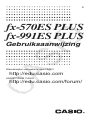 1
1
-
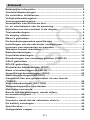 2
2
-
 3
3
-
 4
4
-
 5
5
-
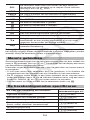 6
6
-
 7
7
-
 8
8
-
 9
9
-
 10
10
-
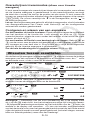 11
11
-
 12
12
-
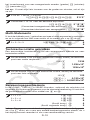 13
13
-
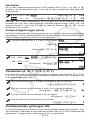 14
14
-
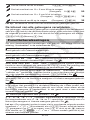 15
15
-
 16
16
-
 17
17
-
 18
18
-
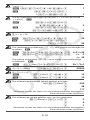 19
19
-
 20
20
-
 21
21
-
 22
22
-
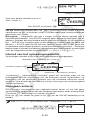 23
23
-
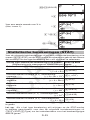 24
24
-
 25
25
-
 26
26
-
 27
27
-
 28
28
-
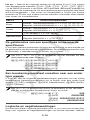 29
29
-
 30
30
-
 31
31
-
 32
32
-
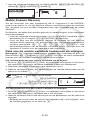 33
33
-
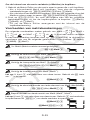 34
34
-
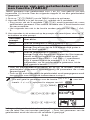 35
35
-
 36
36
-
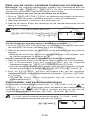 37
37
-
 38
38
-
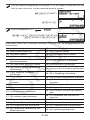 39
39
-
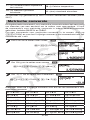 40
40
-
 41
41
-
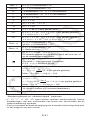 42
42
-
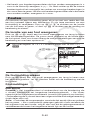 43
43
-
 44
44
-
 45
45
-
 46
46
-
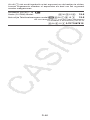 47
47
-
 48
48